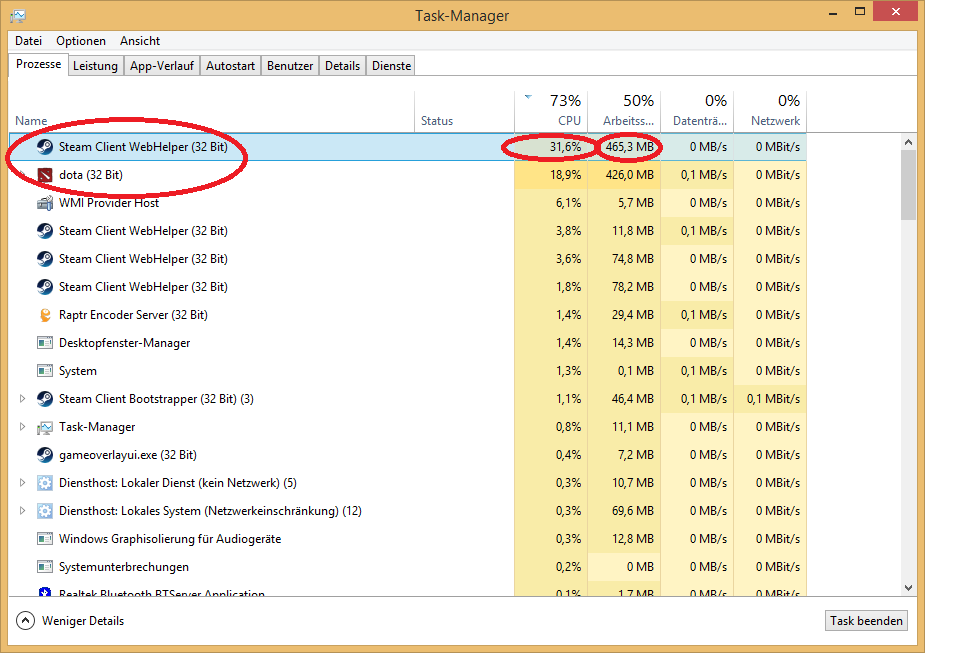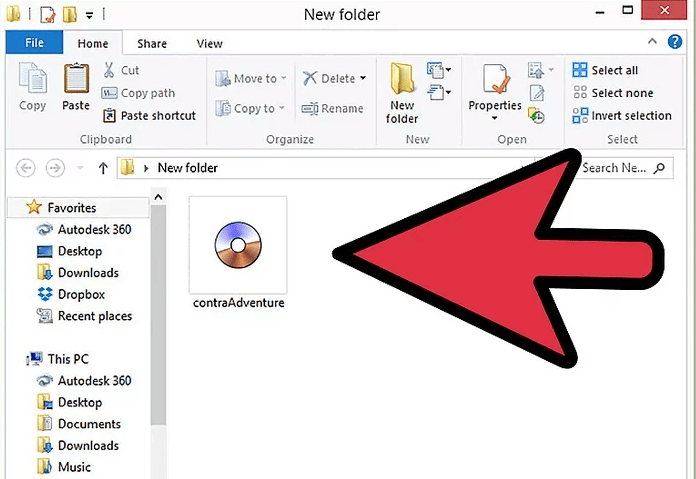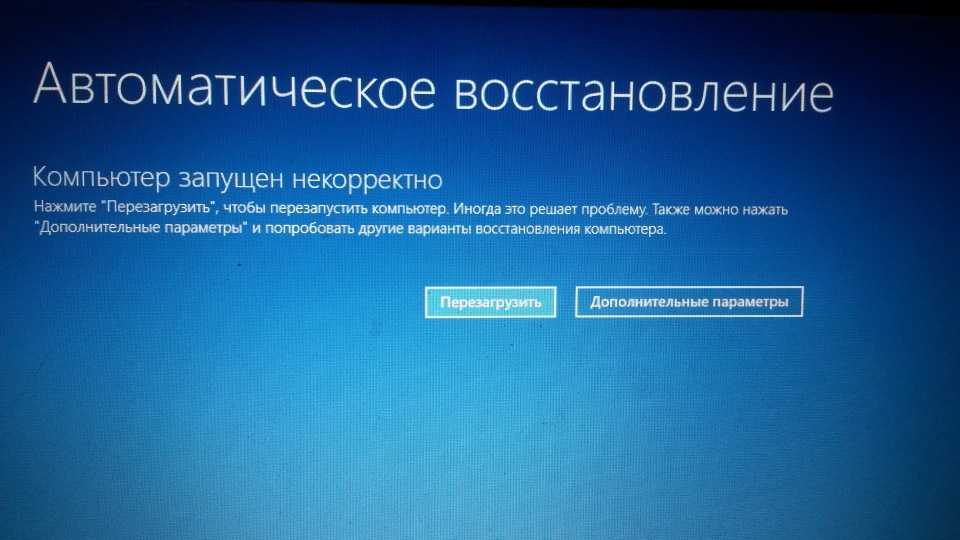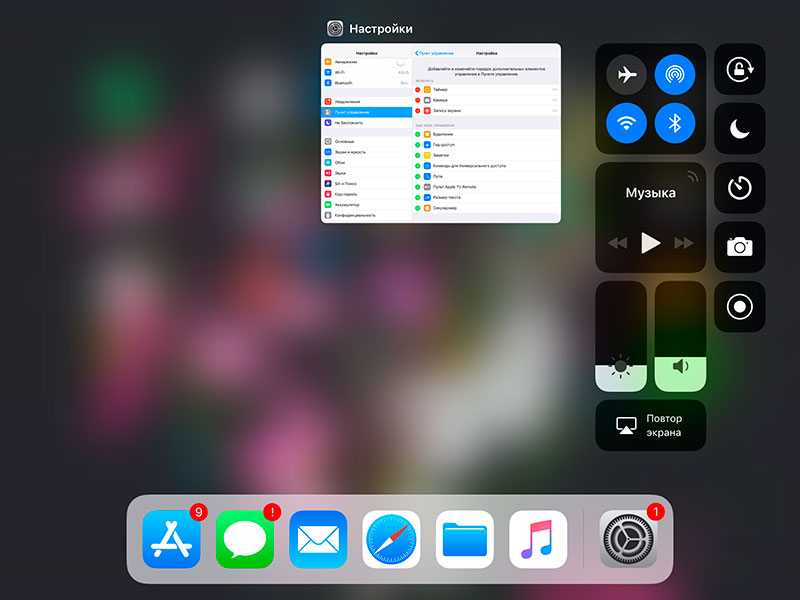Сети для начинающих
Сети для начинающего IT-специалиста. Обязательная база / Хабр
Примерно 80% из нас, кто заканчивает университет с какой-либо IT-специальностью, в итоге не становится программистом. Многие устраиваются в техническую поддержку, системными администраторами, мастерами по наладке компьютерных устройств, консультантами-продавцами цифровой техники, менеджерами в it-сферу и так далее.
Эта статья как раз для таких 80%, кто только закончил университет с какой-либо IT-специальностью и уже начал мониторить вакансии, например, на должность системного администратора или его помощника, либо выездного инженера в аутсорсинговую фирму, либо в техническую поддержку 1-й/2-й линии.
А также для самостоятельного изучения или для обучения новых сотрудников.
За время своей трудовой деятельности в сфере IT я столкнулся с такой проблемой, что в университетах не дают самую основную базу касательно сетей. С этим я столкнулся сначала сам, когда, после окончания университета, ходил по собеседованиям в 2016 году и не мог ответить на простые (как мне сейчас кажется) вопросы.
Тогда мне конечно показалось, что это я прохалтурил и не доучил в университете. Но как оказалось дело в образовательной программе. Так как сейчас, я также сталкиваюсь с данным пробелом знаний, когда обучаю новых сотрудников.
И что тогда, мне пришлось изучить множество статей в интернете, прежде чем я понял базовые моменты, и что сейчас, задавая молодым специалистам темы для изучения, они с трудом находят и усваивают необходимое. Это происходит по причине того, что в Интернете огромное количество статей и все они разрозненны по темам, либо написаны слишком сложным языком. Плюс большинство информации в начале своих статей содержат в основном просто научные определения, а дальше сразу сложные технологии использования. В итоге получается много того, что для начинающего пока совсем непонятно.
Именно поэтому я решил собрать основные темы в одну статью и объяснить их как можно проще «на пальцах».
Сразу предупреждаю, что никакой углубленной информации в статье не будет, только исключительно самая база и самое основное.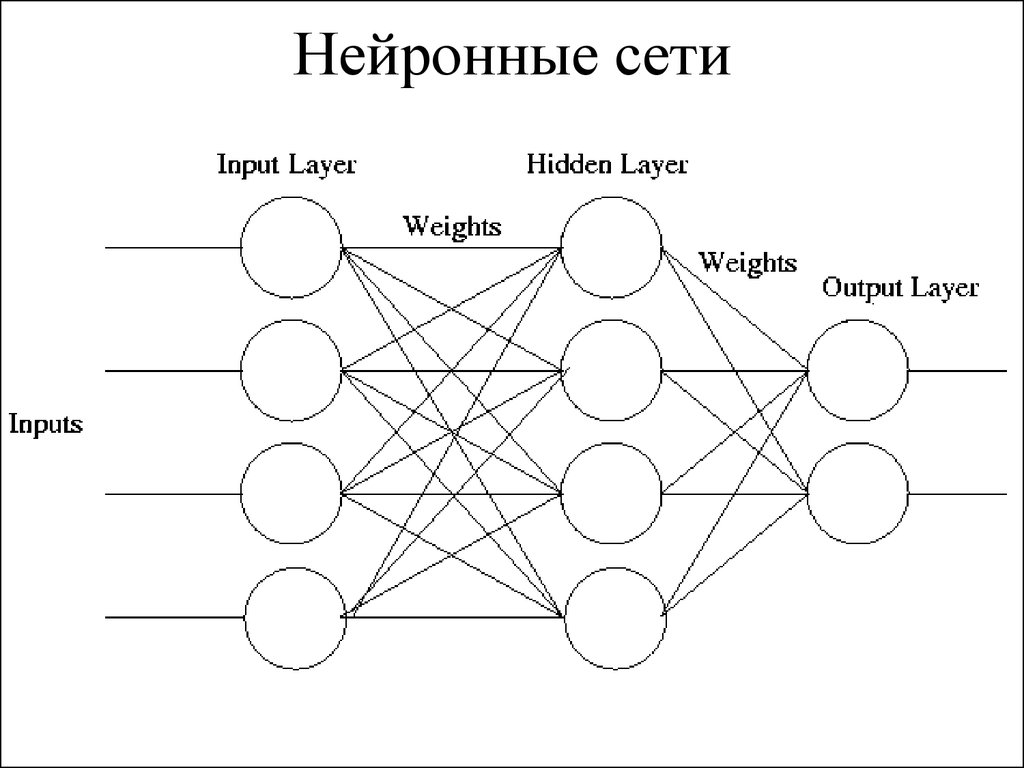
Темы, которые рассмотрены:
- Глобальные и локальные сети
- Белые и серые IP-адреса
- NAT
- DHCP-сервер и подсети
- Устройства маршрутизации сети (маршрутизатор, коммутатор, свитч, хаб)
- Основные команды анализа сети
- Транспортные протоколы UDP и TCP
1. Глобальные и Локальные сети
Вся интернет сеть подразделяется на глобальную (WAN) и локальную (LAN).
Все пользовательские устройства в рамках одной квартиры или офиса или даже здания (компьютеры, смартфоны, принтеры/МФУ, телевизоры и т.д.) подключаются к роутеру, который объединяет их в локальную сеть.
Участники одной локальной сети могут обмениваться данными между своими устройствами без подключения к интернет провайдеру. А вот чтобы выйти в сеть (например, выйти в поисковик Яндекс или Google, зайти в VK, Instagram, YouTube или AmoCRM) необходим доступ к глобальной сети.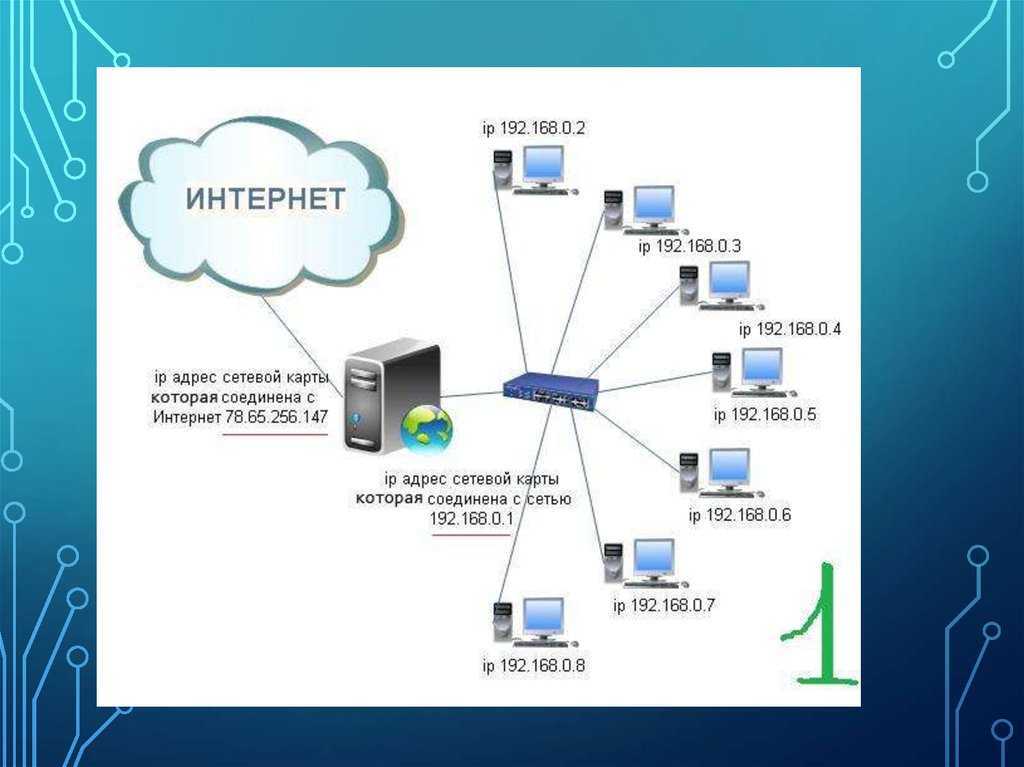
Выход в глобальную сеть обеспечивает интернет провайдер, за что мы и платим ему абонентскую плату. Провайдер устанавливает на своих роутерах уровень скорости для каждого подключения в соответствии с тарифом. Провайдер прокидывает нам витую пару или оптику до нашего роутера (нашей локальной сети) и после этого любое устройства нашей локальной сети может выходить в глобальную сеть.
Для аналогии, сети, можно сравнить с дорогами.
Например, дороги вашего города N это локальная сеть. Эти дороги соединяют вас с магазинами, учреждениями, парками и другими местами вашего города.
Чтобы попасть в другой город N вам необходимо выехать на федеральную трассу и проехать некоторое количество километров. То есть выйти в глобальную сеть.
Для более наглядного представления, что такое глобальная и локальная сеть я нарисовал схематичный рисунок.
2. Белые и серые IP-адреса
Каждое устройство в сети имеет свой уникальный IP-адрес. Он нужен для того, чтобы устройства сети понимали куда необходимо направить запрос и ответ.
Он нужен для того, чтобы устройства сети понимали куда необходимо направить запрос и ответ.
Это также как и наши дома и квартиры имеют свой точный адрес (индекс, город, улица, № дома, № квартиры).
В рамках вашей локальной сети (квартиры, офиса или здания) есть свой диапазон уникальных адресов. Я думаю многие замечали, что ip-адрес компьютера, например, начинается с цифр 192.168.X.X
Так вот это локальный адрес вашего устройства.
Существуют разрешенные диапазоны локальных сетей:
Думаю из представленной таблицы сразу становится понятно почему самый распространенный диапазон это 192.168.X.X
Чтобы узнать, например, ip-адрес своего компьютера (на базе ос windows), наберите в терминале команду ipconfig
Как видите, ip-адрес моего компьютера в моей домашней локальной сети 192.168.88.251
Для выхода в глобальные сети, ваш локальный ip-адрес подменяется роутером на глобальный, который вам выдал провайдер.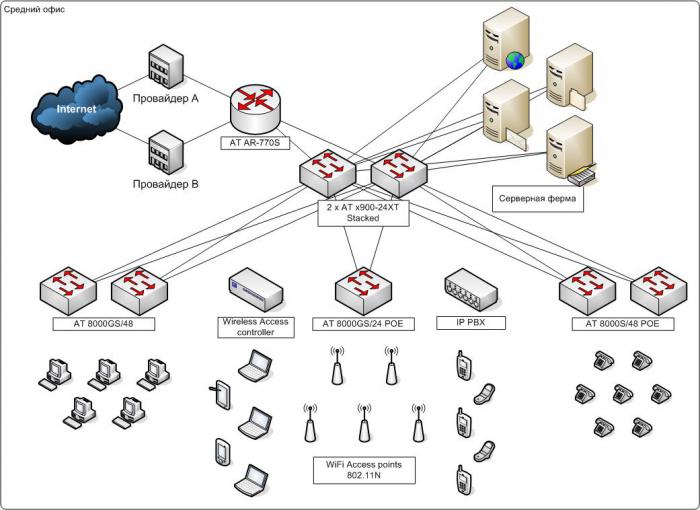 Глобальные ip-адреса не попадают под диапазоны из таблички выше.
Глобальные ip-адреса не попадают под диапазоны из таблички выше.
Так вот локальные ip-адреса — это серые ip-адреса, а глобальные — это белые.
Для большего понимания рассмотрите схему ниже. На ней я подписал каждое устройство своим ip-адресом.
На схеме видно, что провайдер выпускает нас в глобальные сети (в интернет) с белого ip-адреса 91.132.25.108
Для нашего роутера провайдер выдал серый ip-адрес 172.17.135.11
И в нашей локальной сети все устройства соответственно тоже имеют серые ip-адреса 192.168.Х.Х
Узнать под каким ip-адресом вы выходите в глобальную сеть можно на сайте 2ip.ru
Но из всего этого стоит помнить один очень важный фактор!
В настоящее время обострилась проблема нехватки белых ip-адресов, так как число сетевых устройств давно превысило количество доступных ip. И по этой причине интернет провайдеры выдают пользователям серые ip-адреса (в рамках локальной сети провайдера, например в пределах нескольких многоквартирных домов) и выпускают в глобальную сеть под одним общим белым ip-адресом.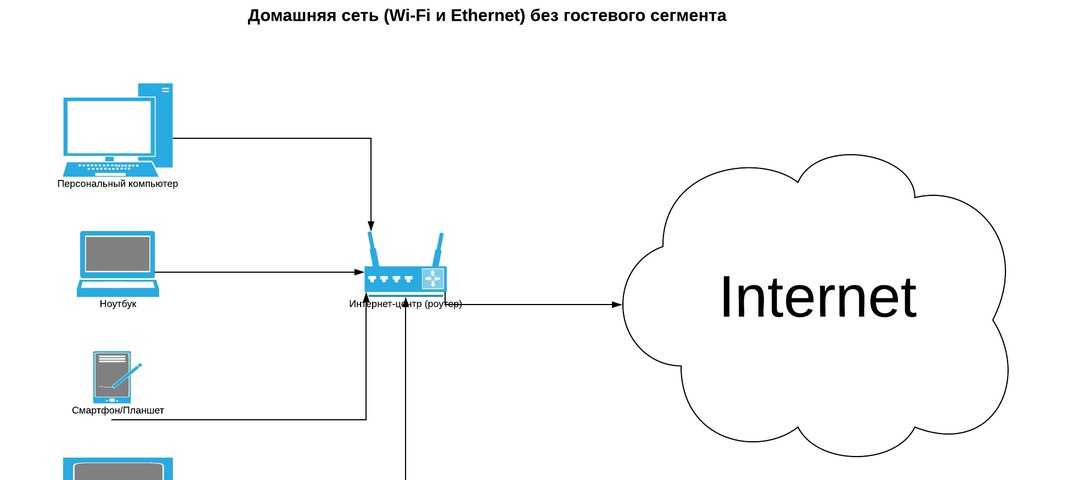
Чтобы узнать серый ip-адрес выдает вам провайдер или белый, можно зайти к себе на роутер и посмотреть там, какой ip-адрес получает ваш роутер от провайдера.
Например я на своем домашнем роутере вижу серый ip-адрес 172.17.132.2 (см. диапазаон локальных адресов). Для подключения белого ip-адреса провайдеры обычно предоставляют доп. услугу с абон. платой.
На самом деле, для домашнего интернета это совсем не критично. А вот для офисов компаний рекомендуется покупать у провайдера именно белый ip-адрес, так как использование серого ip-адреса влечет за собой проблемы с работой ip-телефонии, а также не будет возможности настроить удаленное подключение по VPN. То есть серый ip-адрес не позволит вам вывести в интернет ваш настроенный сервер и не позволит настроить удаленное подключение на сервер из другой сети.
3. NAT
В предыдущем разделе я отметил, что “в настоящее время обострилась проблема нехватки белых ip-адресов” и поэтому распространенная схема подключения у интернет провайдеров сейчас, это подключать множество клиентов серыми ip-адресами, а в глобальный интернет выпускать их под одним общим белым ip.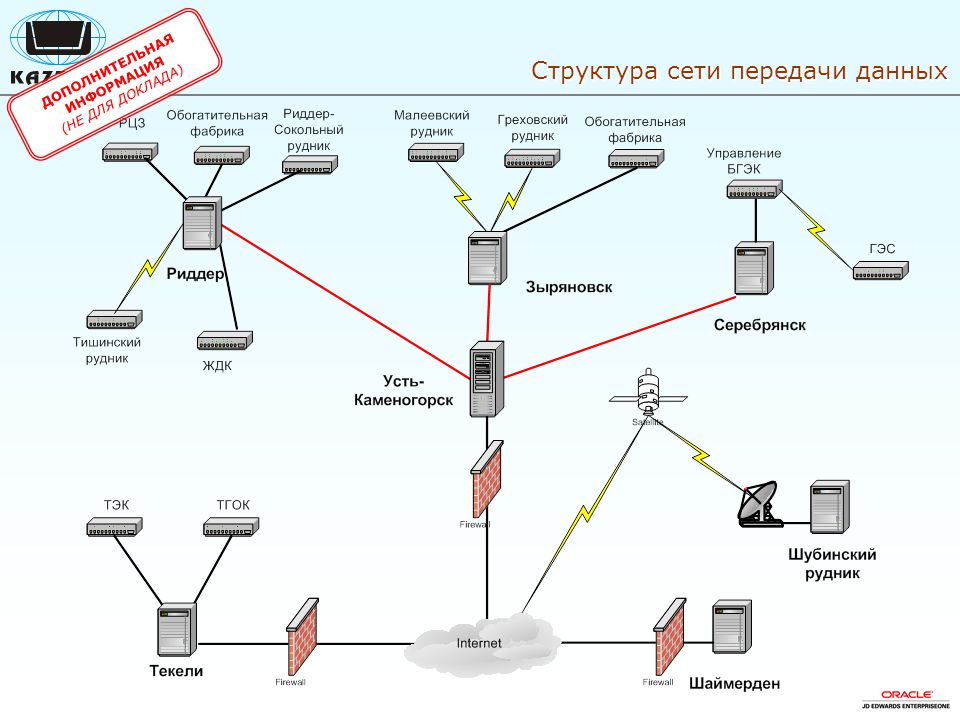
Но так было не всегда, изначально всем выдавались белые ip-адреса, и вскоре, чтобы избежать проблему дефицита белых ip-адресов, как раз и был придуман NAT (Network Address Translation) — механизм преобразования ip-адресов.
NAT работает на всех роутерах и позволяет нам из локальной сети выходить в глобальную.
Для лучшего понимания разберем два примера:
1. Первый случай: у вас куплен белый ip-адрес 91.105.8.10 и в локальной сети подключено несколько устройств.
Каждое локальное устройство имеет свой серый ip-адрес. Но выход в интернет возможен только с белого ip-адреса.
Следовательно когда, например, ПК1 с ip-адресом 192.168.1.3 решил зайти в поисковик Яндекса, то роутер, выпуская запрос ПК1 в глобальную сеть, подключает механизм NAT, который преобразует ip-адрес ПК1 в белый глобальный ip-адрес 91.105.8.10
Также и в обратную сторону, когда роутер получит от сервера Яндекса ответ, он с помощью механизма NAT направит этот ответ на ip-адрес 192.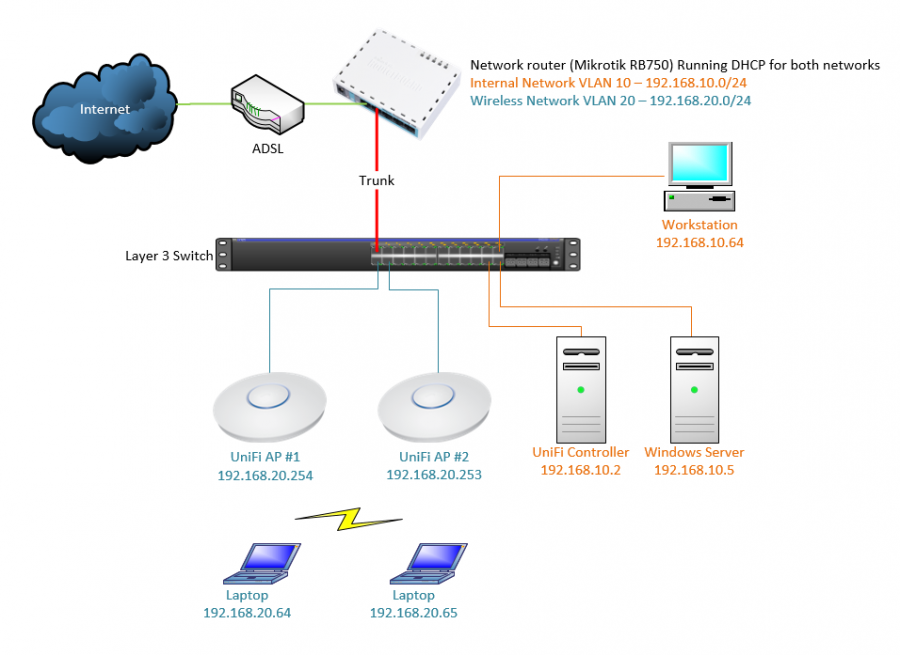 168.1.3, по которому подключен ПК1.
168.1.3, по которому подключен ПК1.
2. Второй случай: у вас также в локальной сети подключено несколько устройств, но вы не покупали белый ip-адрес у интернет провайдера.
В этом случае локальный адрес ПК1(192.168.1.3) сначала преобразуется NAT'ом вашего роутера и превращается в серый ip-адрес 172.17.115.3, который вам выдал интернет-провайдер, а далее ваш серый ip-адрес преобразуется NAT’ом роутера провайдера в белый ip-адрес 91.105.108.10, и только после этого осуществляется выход в интернет (глобальную сеть).
То есть, в этом случае получается, что ваши устройства находятся за двойным NAT’ом.
Такая схема имеет более высокую степень безопасности ваших устройств, но также и имеет ряд больших минусов. Например, нестабильная sip-регистрация VoIP оборудования или односторонняя слышимость при звонках по ip-телефонии.
Более подробно о работе механизма NAT, о его плюсах и минусах, о выделении портов, о сокетах и о видах NAT я напишу отдельную статью.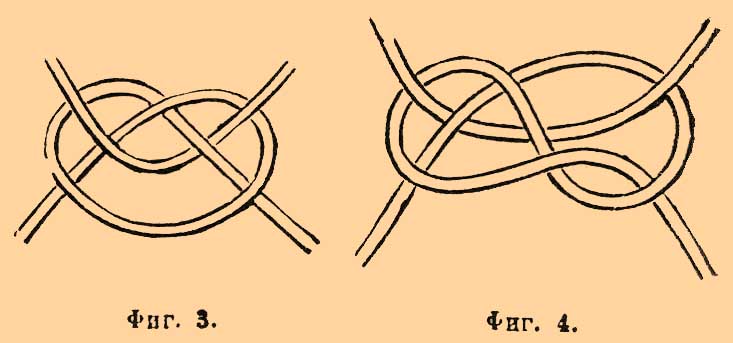
4. DHCP — сервер и подсети
Чтобы подключить устройство, например, компьютер к интернету вы обычно просто подключаете провод (витую пару) в компьютер и далее в свободный порт на роутере, после чего компьютер автоматически получает ip-адрес и появляется выход в интернет.
Также и с Wi-Fi, например со смартфона или ноутбука, вы подключаетесь к нужной вам сети, вводите пароль, устройство получает ip-адрес и у вас появляется интернет.
А что позволяет устройству получить локальный ip-адрес автоматически?
Эту функцию выполняет DHCP-сервер.
Каждый роутер оснащен DHCP-сервером. IP-адреса, полученные автоматически являются динамическими ip-адресами.
Почему динамические?
Потому что, при каждом новом подключении или перезагрузки роутера, DHCP-сервер тоже перезагружается и может выдать устройствам разные ip-адреса.
То есть, например, сейчас у вашего компьютера ip-адрес 192. 168.1.10, после перезагрузки роутера ip-адрес компьютера может стать 192.168.1.35
168.1.10, после перезагрузки роутера ip-адрес компьютера может стать 192.168.1.35
Чтобы ip-адрес не менялся, его можно задать статически. Это можно сделать, как на компьютере в настройках сети, так и на самом роутере.
А также, DHCP-сервер на роутере вообще можно отключить и задавать ip-адреса вручную.
Можно настроить несколько DHCP-серверов на одном роутере. Тогда локальная сеть разделится на подсети.
Например, компьютеры подключим к нулевой подсети в диапазон 192.168.0.2-192.168.0.255, принтеры к первой подсети в диапазон 192.168.1.2-192.168.1.255, а Wi-Fi будем раздавать на пятую подсеть с диапазоном 192.168.5.2-192.168.5.255 (см. схему ниже)
Обычно, разграничение по подсетям производить нет необходимости. Это делают, когда в компании большое количество устройств, подключаемых к сети и при настройке сетевой безопасности.
Но такая схема в компаниях встречается довольно часто.
Поэтому обязательно нужно знать очень важный момент.
Внимание!
Если вам необходимо с ПК зайти на web-интерфейс, например, принтера или ip-телефона и при этом ваш ПК находится в другой подсети, то подключиться не получится.
Для понимания разберем пример:
Допустим вы работаете за ПК1 с локальным ip-адресом 10.10.5.2 и хотите зайти на web-интерфейс ip-телефона с локальным ip-адресом 192.168.1.3, то подключиться не получится. Так как устройства находятся в разных подсетях. К ip-телефона, находящиеся в подсети 192.168.1.X, можно подключиться только с ПК3 (192.168.1.5).
Также и к МФУ (172.17.17.10) вы сможете подключиться только с ПК4 (172.17.17.12).
Поэтому, когда подключаетесь удаленно к пользователю на ПК, чтобы зайти на web-интерфейс ip-телефона, то обязательно сначала сверяйте их локальные ip-адреса, чтобы убедиться, что оба устройства подключены к одной подсети.
5. Устройства маршрутизации сети (маршрутизатор, коммутатор, свитч, хаб)
Как ни странно, но есть такой факт, что новички в IT (иногда и уже действующие сис.админы) не знают или путают такие понятия как маршрутизатор, коммутатор, свитч, сетевой шлюз и хаб.
Я думаю, причина такой путаницы возникла из-за того, что наплодили синонимов и жаргонизмов в названиях сетевого оборудования и это теперь вводит в заблуждение многих начинающих инженеров.
Давайте разбираться.
а) Роутер, маршрутизатор и сетевой шлюз
Все знают что такое роутер. Что это именно то устройство, которое раздает в помещении интернет, подключенный от интернет провайдера.
Так вот маршрутизатор и сетевой шлюз это и есть роутер.
Данное оборудование является основным устройством в организации сети. В инженерной среде наиболее используемое название это “маршрутизатор”.
Кстати маршрутизатором может быть не только приставка, но и системный блок компьютера, если установить туда еще одну сетевую карту и накатить, например, RouterOS Mikrotik. Далее разрулить сеть на множество устройств с помощью свитча.
Далее разрулить сеть на множество устройств с помощью свитча.
б) Что такое Свитч и чем он отличается от Коммутатора и Хаба
Свитч и Коммутатор это тоже синонимы. А вот хаб немного другое устройство. О нем в следующем пункте (в).
Коммутатор (свитч) служит для разветвления локальной сети. Как тройник или сетевой фильтр, куда мы подключаем свои устройства, чтобы запитать их электричеством от одной розетки.
Коммутатор не умеет маршрутизировать сеть как роутер. Он не выдаст вашему устройству ip-адрес и без помощи роутера не сможет выпустить вас в интернет.
У стандартного маршрутизатора обычно 4-5 портов для подключения устройств. Соответственно, если ваши устройства подключаются проводами и их больше чем портов на роутере, то вам необходим свитч. Можно к одному порту роутера подключить свитч на 24 порта и спокойно организовать локальную сеть на 24 устройства.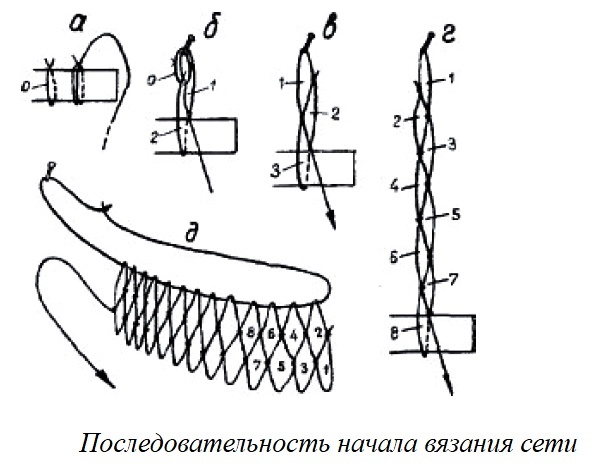
А если у вас завалялся еще один роутер, то можно в его web-интерфейсе включить режим коммутатора и тоже использовать как свитч.
в) Хаб
Хаб выполняет те же функции, что и коммутатор. Но его технология распределения сильно деревянная и уже устарела.
Хаб раздает приходящие от роутера пакеты всем подключенным устройствам без разбора, а устройства уже сами должны разбираться их это пакет или нет.
А коммутатор имеет MAC таблицу и поэтому распределяет приходящие пакеты на одно конкретное устройство, которое и запрашивало этот пакет. Следовательно передача данных коммутатором быстрее и эффективнее.
В настоящее время уже редко где встретишь использование хаба, но всё таки они попадаются, нужно быть к этому готовым и обязательно рекомендовать пользователю замену хаба на свитч.
6. Основные команды для анализа сети
а) Команда Ping
Чтобы понять активен ли ip-адрес или само устройство, можно его “пропинговать”.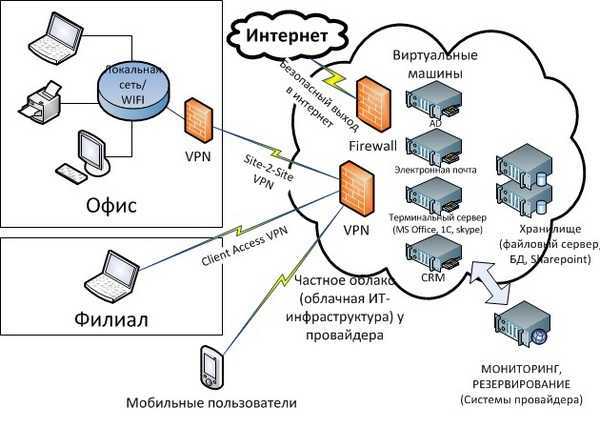
Для этого в командной строке пишем команду ping “ip-адрес”.
Здесь мы “пинганули” dns сервер google и, как видим, сервер активен (отклик на пинги есть и равен 83 мс).
Если адресат недоступен или данный ip-адрес не существует, то мы увидим такую картину:
То есть ответа на пинги не получаем.
Но Ping намного полезней использовать с ключами:
-t -”пинговать” непрерывно (для остановки нажимаем комбинацию Ctrl+С)
-а -отображать имя “пингуемого” узла (сайта/устройства/сервера)
Соответственно ключ “-а” нам показал, что имя пингуемого узла “dns.google”.
А благодаря ключу “-t” ping шел без остановки, я остановил его, нажав Ctrl+C.
При непрерывном пинге можно увидеть адекватно ли ведет себя пингуемый узел и примерное качество работы интернет канала.
Как видим из скриншота, периодически возникают задержки приема пакета аж до 418 мс, это довольно критичное значение, так как скачок с 83 мс до 418 мс отразился бы на видеосвязи торможением/зависанием изображения или в ip-телефонии деградацией качества голоса.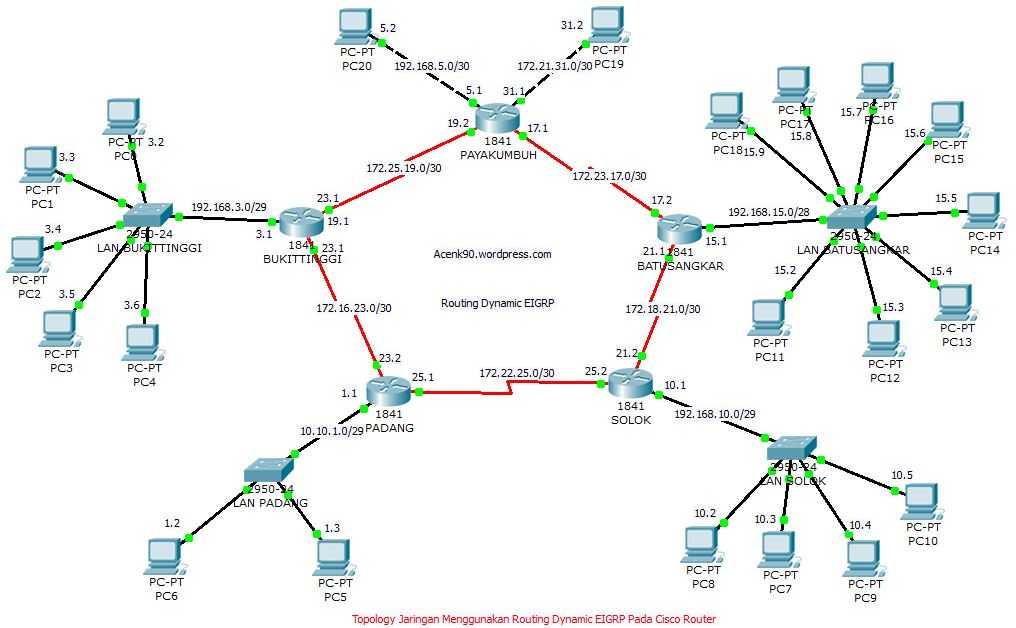
В моем случае, скорей всего штормит мой домашний Интернет.
Но чтобы более детально установить причину, это нужно запускать dump. А это тема для целой статьи.
Внимание! Иногда на роутерах отключена отправка ICMP пакетов (кто-то отключает специально, а где-то не включена по умолчанию), в таком случае на "пинги" такой узел отвечать не будет, хотя сам будет активен и нормально функционировать в сети.
Еще одна возможность “пинга” это узнать какой ip-адрес скрывается за доменом сайта. А именно, на каком сервере установлен хост сайта.
Для этого просто вместо ip-адреса пишем сайт:
Как видите, у хабра ip-адрес 178.248.237.68
б) Трассировка
Иногда очень важно увидеть каким путем идет пакет до определенного устройства.
Возможно где-то есть пробоина и пакет не доходит до адресата. Так вот утилита трассировки помогает определить на каком этапе этот пакет застревает.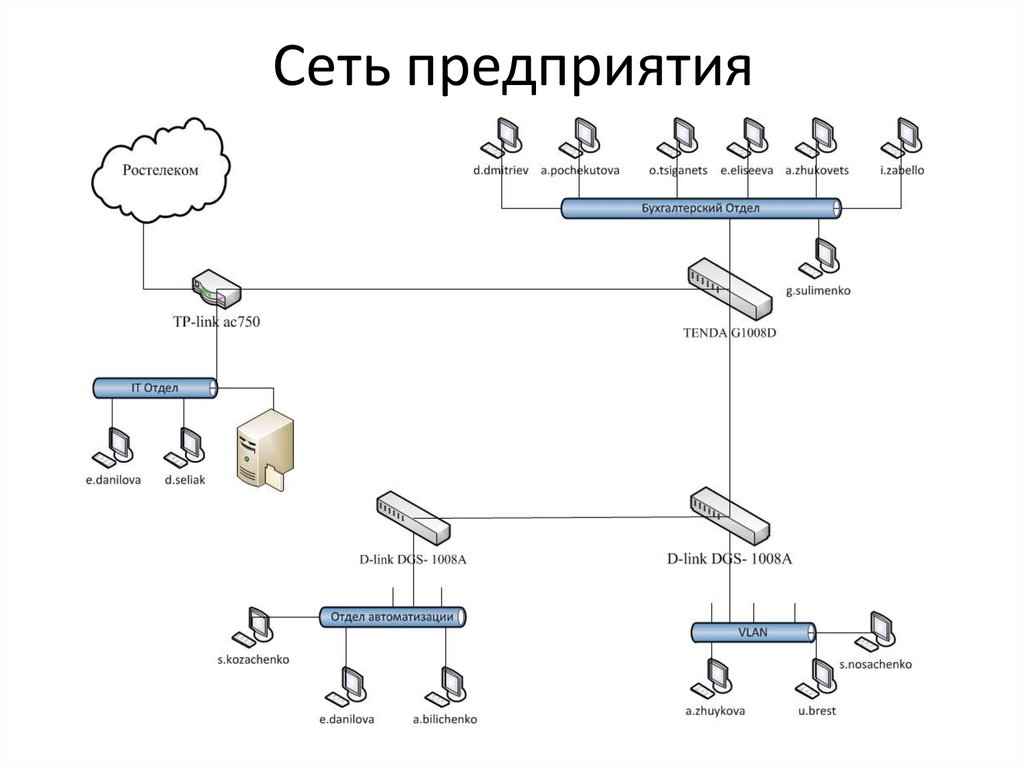
На ОС Windows эта утилита вызывается командой “tracert” ip-адрес или домен:
Здесь мы увидели через какие узлы проходит наш запрос, прежде чем дойдет до сервера ya.ru
На ОС Linux эта утилита вызывается командой traceroute.
Утилитой трассировки также и обладают некоторые устройства, маршрутизаторы или голосовые VoIP шлюзы.
в) Утилита whois
Данная утилита позволяет узнать всю информацию об ip-адресе или о регистраторе домена.
Например, проверим ip-адрес 145.255.1.71. Для этого ввожу в терминале команду whois 145.255.1.71
Получили информацию о провайдере ip-адреса, страну, город, адрес, диапазон и т.д.
Я пользуюсь ей только на Linux. Утилита качается и устанавливается легко из стандартного репозитория операционной системы.
Но также читал, что и на Windows есть подобное решение.
7. Транспортные протоколы TCP и UDP
Все передачи запросов и прием ответов между устройствами в сети осуществляются с помощью транспортных протоколов TCP и UDP.
TCP протокол гарантированно осуществляет доставку запроса и целостность его передачи. Он заранее проверяет доступность узла перед отправкой пакета. А если по пути целостность пакета будет нарушена, то TCP дополнит недостающие составляющие.
В общем, это протокол, который сделает все, чтобы ваш запрос корректно дошел до адресата.
Поэтому TCP самый распространенный транспортный протокол. Он используется когда пользователь серфит интернет, лазает по сайтам, сервисам, соц. сетям и т.д.
UDP протокол не имеет такой гарантированной передачи данных, как TCP. Он не проверяет доступность конечного узла перед отправкой и не восполняет пакет в случае его деградации. Если какой-то пакет или несколько пакетов по пути утеряны, то сообщение дойдет до адресата в таком неполном виде.
Зачем тогда нужен UDP?
Дело в том, что данный транспортный протокол имеет огромное преимущество перед TCP в скорости передачи данных.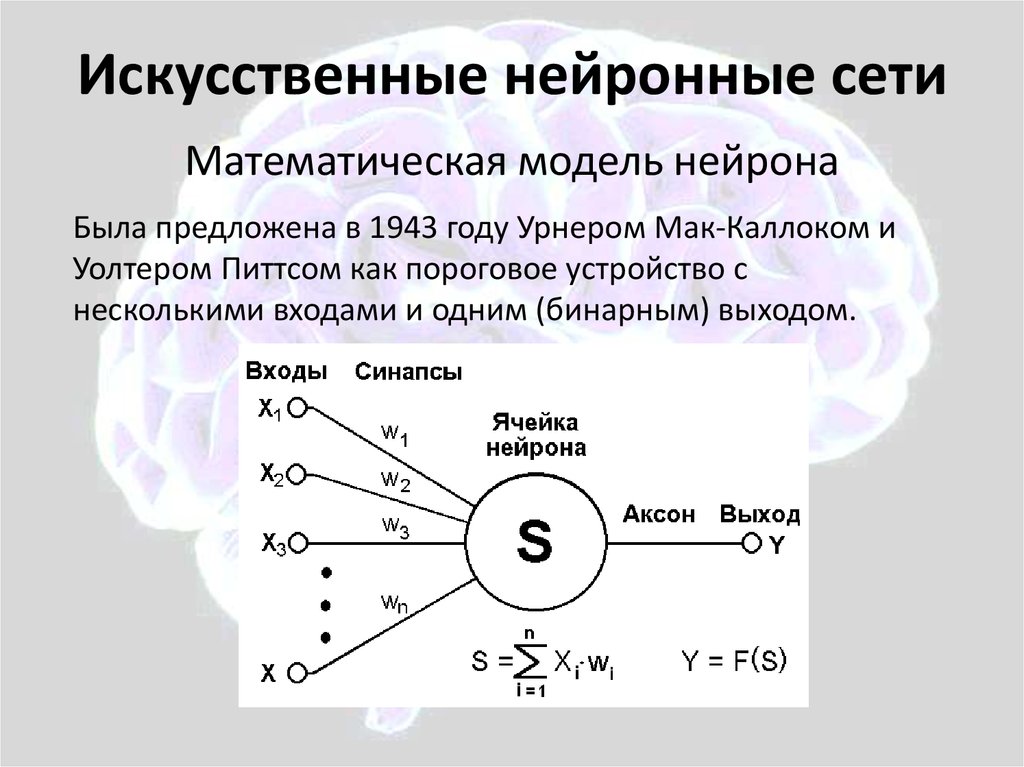 Поэтому UDP широко используется для пересылки голосовых и видео пакетов в реальном времени. А именно, в ip-телефонии и видео звонках.
Поэтому UDP широко используется для пересылки голосовых и видео пакетов в реальном времени. А именно, в ip-телефонии и видео звонках.
К примеру, любой звонок через WhatsApp или Viber использует транспортный протокол UDP. Также и при видео звонках, например, через Skype или те же мессенджеры WhatsApp и Viber.
Именно потому что UDP не гарантирует абсолютную передачу данных и целостность передаваемого пакета, зачастую возникают проблемы при звонках через интернет.
Это прерывание голоса, запаздывание, эхо или робоголос.
Данная проблема возникает из-за нагруженного интернет канала, двойного NATа или радиоканала.
Хорошо бы конечно в таких случаях использовать TCP, но увы, для передачи голоса необходима мгновенная передача целостных пакетов, а для этой задачи идеально подходит UDP.
Чтобы не возникало проблем с использованием UDP протокола, нужно просто организовать качественный интернет канал.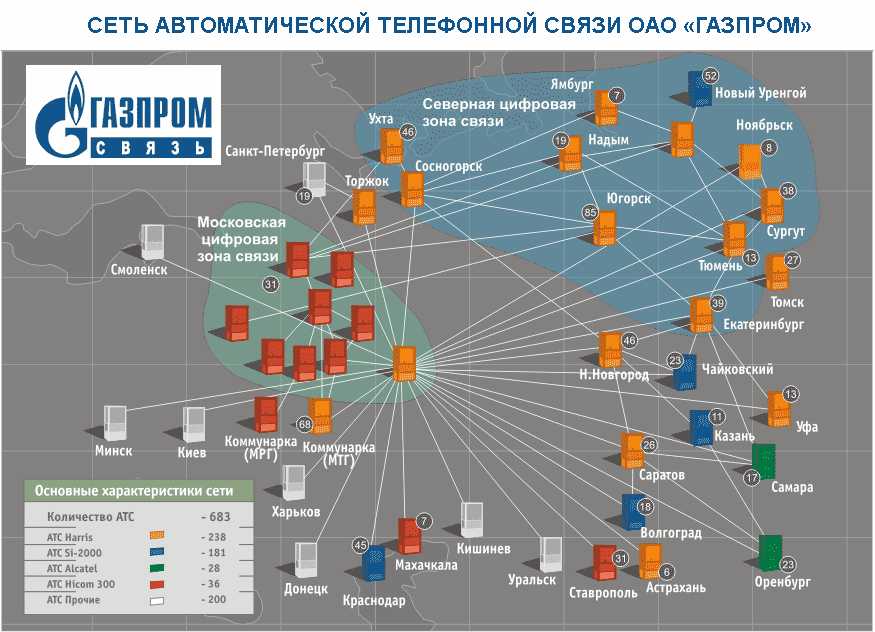 А также настроить на роутере выделенную полосу для UDP, чтобы нагрузка с других устройств, которые используют TCP не мешала работе транспортного протокола UDP.
А также настроить на роутере выделенную полосу для UDP, чтобы нагрузка с других устройств, которые используют TCP не мешала работе транспортного протокола UDP.
На этом всё.
Я не стал нагромождать статью и копипастить сюда научные определения всех используемых терминов, кому это необходимо, просто загуглите.
Я постарался собрать воедино 7 самых важных, на мой взгляд, моментов, знание которых, помогут юному “айтишнику” пройти первые этапы собеседования на “айтишные” должности или хотя бы просто дать понять работодателю, что вы явно знаете больше, чем рядовой юзер.
Изучайте, конспектируйте. Надеюсь, что статья многим принесет пользу.
Основы компьютерных сетей. Тема №1. Основные сетевые термины и сетевые модели / Хабр
Всем привет. На днях возникла идея написать статьи про основы компьютерных сетей, разобрать работу самых важных протоколов и как строятся сети простым языком. Заинтересовавшихся приглашаю под кат.
Заинтересовавшихся приглашаю под кат.
Немного оффтопа: Приблизительно месяц назад сдал экзамен CCNA (на 980/1000 баллов) и осталось много материала за год моей подготовки и обучения. Учился я сначала в академии Cisco около 7 месяцев, а оставшееся время вел конспекты по всем темам, которые были мною изучены. Также консультировал многих ребят в области сетевых технологий и заметил, что многие наступают на одни и те же грабли, в виде пробелов по каким-то ключевым темам. На днях пару ребят попросили меня объяснить, что такое сети и как с ними работать. В связи с этим решил максимально подробно и простым языком описать самые ключевые и важные вещи. Статьи будут полезны новичкам, которые только встали на путь изучения. Но, возможно, и бывалые сисадмины подчеркнут из этого что-то полезное. Так как я буду идти по программе CCNA, это будет очень полезно тем людям, которые готовятся к сдаче. Можете держать статьи в виде шпаргалок и периодически их просматривать. Я во время обучения делал конспекты по книгам и периодически читал их, чтобы освежать знания.
Вообще хочу дать всем начинающим совет. Моей первой серьезной книгой, была книга Олиферов «Компьютерные сети». И мне было очень тяжело читать ее. Не скажу, что все было тяжело. Но моменты, где детально разбиралось, как работает MPLS или Ethernet операторского класса, вводило в ступор. Я читал одну главу по несколько часов и все равно многое оставалось загадкой. Если вы понимаете, что какие то термины никак не хотят лезть в голову, пропустите их и читайте дальше, но ни в коем случае не отбрасывайте книгу полностью. Это не роман или эпос, где важно читать по главам, чтобы понять сюжет. Пройдет время и то, что раньше было непонятным, в итоге станет ясно. Здесь прокачивается «книжный скилл». Каждая следующая книга, читается легче предыдущей книги. К примеру, после прочтения Олиферов «Компьютерные сети», читать Таненбаума «Компьютерные сети» легче в несколько раз и наоборот. Потому что новых понятий встречается меньше. Поэтому мой совет: не бойтесь читать книги. Ваши усилия в будущем принесут плоды. Заканчиваю разглагольствование и приступаю к написанию статьи.
Поэтому мой совет: не бойтесь читать книги. Ваши усилия в будущем принесут плоды. Заканчиваю разглагольствование и приступаю к написанию статьи.
Вот сами темы
1) Основные сетевые термины, сетевая модель OSI и стек протоколов TCP/IP.
2) Протоколы верхнего уровня.
3) Протоколы нижних уровней (транспортного, сетевого и канального).
4) Сетевые устройства и виды применяемых кабелей.
5) Понятие IP адресации, масок подсетей и их расчет.
6) Понятие VLAN, Trunk и протоколы VTP и DTP.
7) Протокол связующего дерева: STP.
8) Протокол агрегирования каналов: Etherchannel.
9) Маршрутизация: статическая и динамическая на примере RIP, OSPF и EIGRP.
P.S. Возможно, со временем список дополнится.
Итак, начнем с основных сетевых терминов.
Что такое сеть? Это совокупность устройств и систем, которые подключены друг к другу (логически или физически) и общающихся между собой.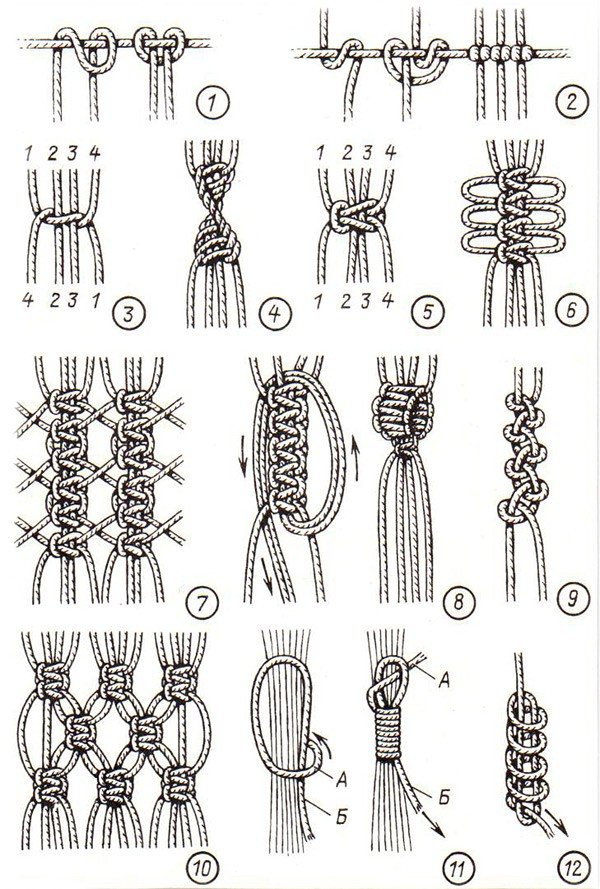 Сюда можно отнести сервера, компьютеры, телефоны, маршрутизаторы и так далее. Размер этой сети может достигать размера Интернета, а может состоять всего из двух устройств, соединенных между собой кабелем. Чтобы не было каши, разделим компоненты сети на группы:
Сюда можно отнести сервера, компьютеры, телефоны, маршрутизаторы и так далее. Размер этой сети может достигать размера Интернета, а может состоять всего из двух устройств, соединенных между собой кабелем. Чтобы не было каши, разделим компоненты сети на группы:
1) Оконечные узлы: Устройства, которые передают и/или принимают какие-либо данные. Это могут быть компьютеры, телефоны, сервера, какие-то терминалы или тонкие клиенты, телевизоры.
2) Промежуточные устройства: Это устройства, которые соединяют оконечные узлы между собой. Сюда можно отнести коммутаторы, концентраторы, модемы, маршрутизаторы, точки доступа Wi-Fi.
3) Сетевые среды: Это те среды, в которых происходит непосредственная передача данных. Сюда относятся кабели, сетевые карточки, различного рода коннекторы, воздушная среда передачи. Если это медный кабель, то передача данных осуществляется при помощи электрических сигналов. У оптоволоконных кабелей, при помощи световых импульсов. Ну и у беспроводных устройств, при помощи радиоволн.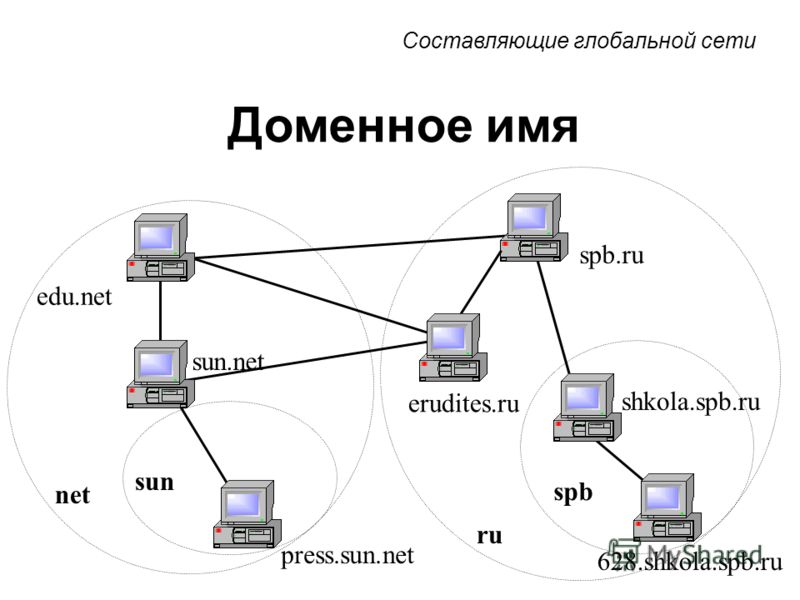
Посмотрим все это на картинке:
На данный момент надо просто понимать отличие. Детальные отличия будут разобраны позже.
Теперь, на мой взгляд, главный вопрос: Для чего мы используем сети? Ответов на этот вопрос много, но я освещу самые популярные, которые используются в повседневной жизни:
1) Приложения: При помощи приложений отправляем разные данные между устройствами, открываем доступ к общим ресурсам. Это могут быть как консольные приложения, так и приложения с графическим интерфейсом.
2) Сетевые ресурсы: Это сетевые принтеры, которыми, к примеру, пользуются в офисе или сетевые камеры, которые просматривает охрана, находясь в удаленной местности.
3) Хранилище: Используя сервер или рабочую станцию, подключенную к сети, создается хранилище доступное для других. Многие люди выкладывают туда свои файлы, видео, картинки и открывают общий доступ к ним для других пользователей. Пример, который на ходу приходит в голову, — это google диск, яндекс диск и тому подобные сервисы.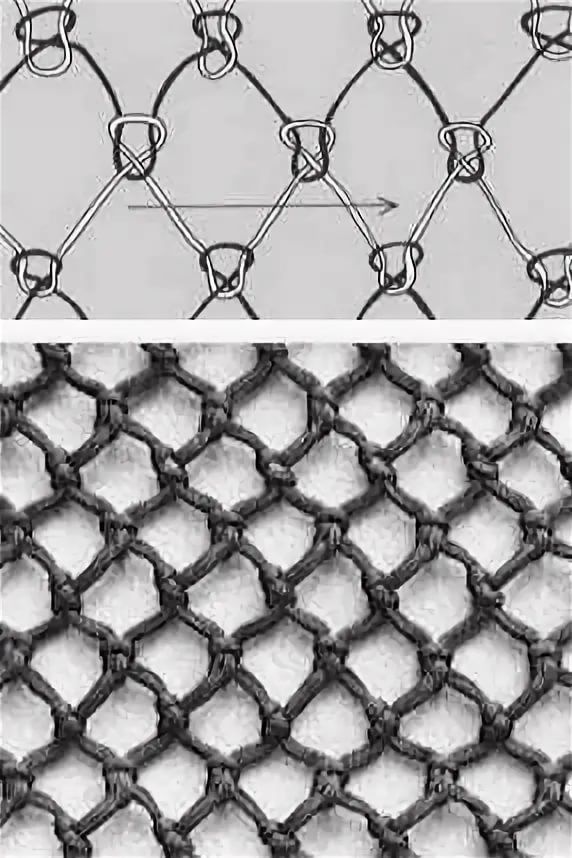
4) Резервное копирование: Часто, в крупных компаниях, используют центральный сервер, куда все компьютеры копируют важные файлы для резервной копии. Это нужно для последующего восстановления данных, если оригинал удалился или повредился. Методов копирования огромное количество: с предварительным сжатием, кодированием и так далее.
5) VoIP: Телефония, работающая по протоколу IP. Применяется она сейчас повсеместно, так как проще, дешевле традиционной телефонии и с каждым годом вытесняет ее.
Из всего списка, чаще всего многие работали именно с приложениями. Поэтому разберем их более подробно. Я старательно буду выбирать только те приложения, которые как-то связаны с сетью. Поэтому приложения типа калькулятора или блокнота, во внимание не беру.
1) Загрузчики. Это файловые менеджеры, работающие по протоколу FTP, TFTP. Банальный пример — это скачивание фильма, музыки, картинок с файлообменников или иных источников. К этой категории еще можно отнести резервное копирование, которое автоматически делает сервер каждую ночь.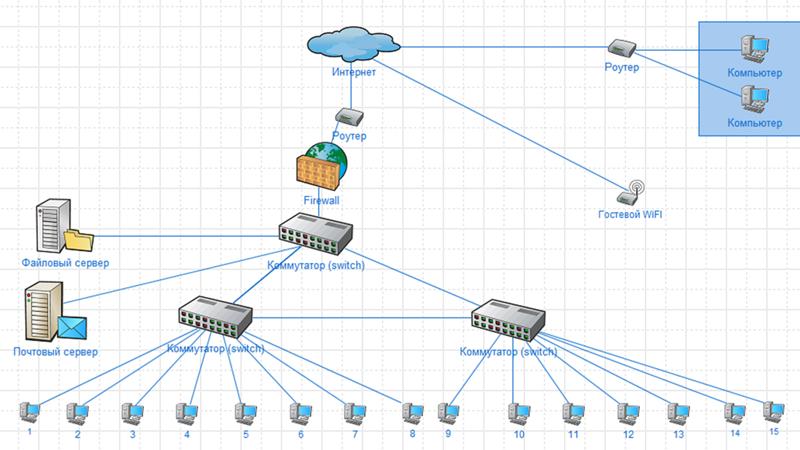 То есть это встроенные или сторонние программы и утилиты, которые выполняют копирование и скачивание. Данный вид приложений не требует прямого человеческого вмешательства. Достаточно указать место, куда сохранить и скачивание само начнется и закончится.
То есть это встроенные или сторонние программы и утилиты, которые выполняют копирование и скачивание. Данный вид приложений не требует прямого человеческого вмешательства. Достаточно указать место, куда сохранить и скачивание само начнется и закончится.
Скорость скачивания зависит от пропускной способности. Для данного типа приложений это не совсем критично. Если, например, файл будет скачиваться не минуту, а 10, то тут только вопрос времени, и на целостности файла это никак не скажется. Сложности могут возникнуть только когда нам надо за пару часов сделать резервную копию системы, а из-за плохого канала и, соответственно, низкой пропускной способности, это занимает несколько дней. Ниже приведены описания самых популярных протоколов данной группы:
FTP- это стандартный протокол передачи данных с установлением соединения. Работает по протоколу TCP (этот протокол в дальнейшем будет подробно рассмотрен). Стандартный номер порта 21. Чаще всего используется для загрузки сайта на веб-хостинг и выгрузки его.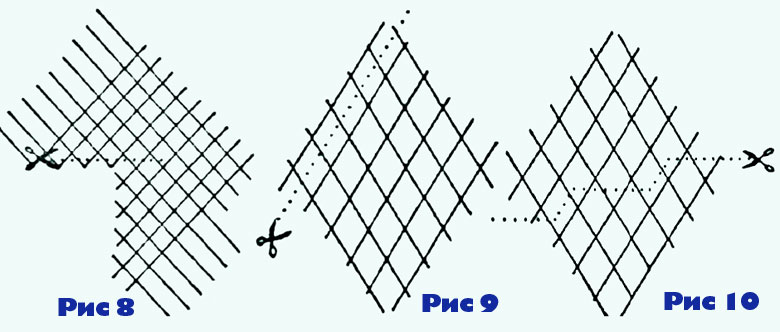 Самым популярным приложением, работающим по этому протоколу — это Filezilla. Вот так выглядит само приложение:
Самым популярным приложением, работающим по этому протоколу — это Filezilla. Вот так выглядит само приложение:
TFTP- это упрощенная версия протокола FTP, которая работает без установления соединения, по протоколу UDP. Применяется для загрузки образа бездисковыми рабочими станциями. Особенно широко используется устройствами Cisco для той же загрузки образа и резервных копий.
Интерактивные приложения. Приложения, позволяющие осуществить интерактивный обмен. Например, модель «человек-человек». Когда два человека, при помощи интерактивных приложений, общаются между собой или ведут общую работу. Сюда относится: ICQ, электронная почта, форум, на котором несколько экспертов помогают людям в решении вопросов. Или модель «человек-машина». Когда человек общается непосредственно с компьютером. Это может быть удаленная настройка базы, конфигурация сетевого устройства. Здесь, в отличие от загрузчиков, важно постоянное вмешательство человека. То есть, как минимум, один человек выступает инициатором. Пропускная способность уже более чувствительна к задержкам, чем приложения-загрузчики. Например, при удаленной конфигурации сетевого устройства, будет тяжело его настраивать, если отклик от команды будет в 30 секунд.
Пропускная способность уже более чувствительна к задержкам, чем приложения-загрузчики. Например, при удаленной конфигурации сетевого устройства, будет тяжело его настраивать, если отклик от команды будет в 30 секунд.
Приложения в реальном времени. Приложения, позволяющие передавать информацию в реальном времени. Как раз к этой группе относится IP-телефония, системы потокового вещания, видеоконференции. Самые чувствительные к задержкам и пропускной способности приложения. Представьте, что вы разговариваете по телефону и то, что вы говорите, собеседник услышит через 2 секунды и наоборот, вы от собеседника с таким же интервалом. Такое общение еще и приведет к тому, что голоса будут пропадать и разговор будет трудноразличимым, а в видеоконференция превратится в кашу. В среднем, задержка не должна превышать 300 мс. К данной категории можно отнести Skype, Lync, Viber (когда совершаем звонок).
Теперь поговорим о такой важной вещи, как топология. Она делится на 2 большие категории: физическая и логическая. Очень важно понимать их разницу. Итак, физическая топология — это как наша сеть выглядит. Где находятся узлы, какие сетевые промежуточные устройства используются и где они стоят, какие сетевые кабели используются, как они протянуты и в какой порт воткнуты. Логическая топология — это каким путем будут идти пакеты в нашей физической топологии. То есть физическая — это как мы расположили устройства, а логическая — это через какие устройства будут проходить пакеты.
Очень важно понимать их разницу. Итак, физическая топология — это как наша сеть выглядит. Где находятся узлы, какие сетевые промежуточные устройства используются и где они стоят, какие сетевые кабели используются, как они протянуты и в какой порт воткнуты. Логическая топология — это каким путем будут идти пакеты в нашей физической топологии. То есть физическая — это как мы расположили устройства, а логическая — это через какие устройства будут проходить пакеты.
Теперь посмотрим и разберем виды топологии:
1) Топология с общей шиной (англ. Bus Topology)
Одна из первых физических топологий. Суть состояла в том, что к одному длинному кабелю подсоединяли все устройства и организовывали локальную сеть. На концах кабеля требовались терминаторы. Как правило — это было сопротивление на 50 Ом, которое использовалось для того, чтобы сигнал не отражался в кабеле. Преимущество ее было только в простоте установки. С точки зрения работоспособности была крайне не устойчивой.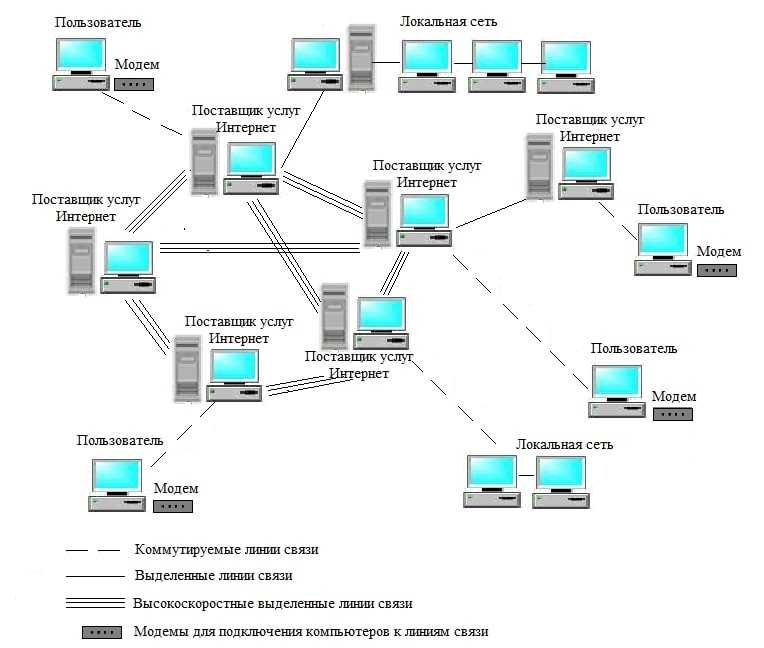 Если где-то в кабеле происходил разрыв, то вся сеть оставалась парализованной, до замены кабеля.
Если где-то в кабеле происходил разрыв, то вся сеть оставалась парализованной, до замены кабеля.
2) Кольцевая топология (англ. Ring Topology)
В данной топологии каждое устройство подключается к 2-ум соседним. Создавая, таким образом, кольцо. Здесь логика такова, что с одного конца компьютер только принимает, а с другого только отправляет. То есть, получается передача по кольцу и следующий компьютер играет роль ретранслятора сигнала. За счет этого нужда в терминаторах отпала. Соответственно, если где-то кабель повреждался, кольцо размыкалось и сеть становилась не работоспособной. Для повышения отказоустойчивости, применяют двойное кольцо, то есть в каждое устройство приходит два кабеля, а не один. Соответственно, при отказе одного кабеля, остается работать резервный.
3) Топология звезда (англ. Star Topology)
Все устройства подключаются к центральному узлу, который уже является ретранслятором. В наше время данная модель используется в локальных сетях, когда к одному коммутатору подключаются несколько устройств, и он является посредником в передаче. Здесь отказоустойчивость значительно выше, чем в предыдущих двух. При обрыве, какого либо кабеля, выпадает из сети только одно устройство. Все остальные продолжают спокойно работать. Однако если откажет центральное звено, сеть станет неработоспособной.
В наше время данная модель используется в локальных сетях, когда к одному коммутатору подключаются несколько устройств, и он является посредником в передаче. Здесь отказоустойчивость значительно выше, чем в предыдущих двух. При обрыве, какого либо кабеля, выпадает из сети только одно устройство. Все остальные продолжают спокойно работать. Однако если откажет центральное звено, сеть станет неработоспособной.
4)Полносвязная топология (англ. Full-Mesh Topology)
Все устройства связаны напрямую друг с другом. То есть с каждого на каждый. Данная модель является, пожалуй, самой отказоустойчивой, так как не зависит от других. Но строить сети на такой модели сложно и дорого. Так как в сети, в которой минимум 1000 компьютеров, придется подключать 1000 кабелей на каждый компьютер.
5)Неполносвязная топология (англ. Partial-Mesh Topology)
Как правило, вариантов ее несколько. Она похожа по строению на полносвязную топологию.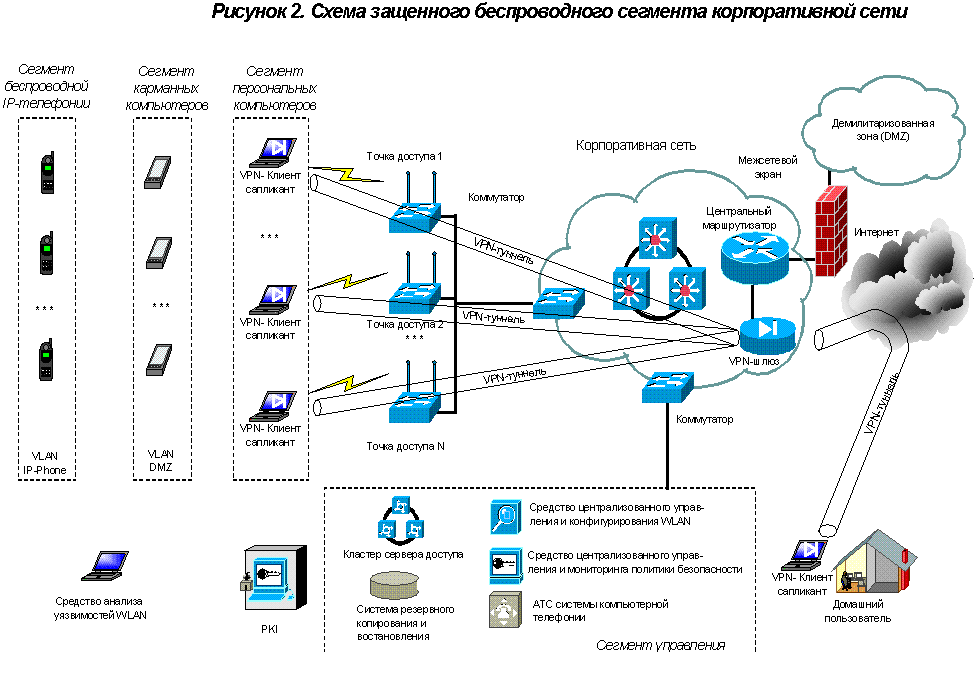 Однако соединение построено не с каждого на каждый, а через дополнительные узлы. То есть узел A, связан напрямую только с узлом B, а узел B связан и с узлом A, и с узлом C. Так вот, чтобы узлу A отправить сообщение узлу C, ему надо отправить сначала узлу B, а узел B в свою очередь отправит это сообщение узлу C. В принципе по этой топологии работают маршрутизаторы. Приведу пример из домашней сети. Когда вы из дома выходите в Интернет, у вас нет прямого кабеля до всех узлов, и вы отправляете данные своему провайдеру, а он уже знает куда эти данные нужно отправить.
Однако соединение построено не с каждого на каждый, а через дополнительные узлы. То есть узел A, связан напрямую только с узлом B, а узел B связан и с узлом A, и с узлом C. Так вот, чтобы узлу A отправить сообщение узлу C, ему надо отправить сначала узлу B, а узел B в свою очередь отправит это сообщение узлу C. В принципе по этой топологии работают маршрутизаторы. Приведу пример из домашней сети. Когда вы из дома выходите в Интернет, у вас нет прямого кабеля до всех узлов, и вы отправляете данные своему провайдеру, а он уже знает куда эти данные нужно отправить.
6) Смешанная топология (англ. Hybrid Topology)
Самая популярная топология, которая объединила все топологии выше в себя. Представляет собой древовидную структуру, которая объединяет все топологии. Одна из самых отказоустойчивых топологий, так как если у двух площадок произойдет обрыв, то парализована будет связь только между ними, а все остальные объединенные площадки будут работать безотказно. На сегодняшний день, данная топология используется во всех средних и крупных компаниях.
На сегодняшний день, данная топология используется во всех средних и крупных компаниях.
И последнее, что осталось разобрать — это сетевые модели. На этапе зарождения компьютеров, у сетей не было единых стандартов. Каждый вендор использовал свои проприетарные решения, которые не работали с технологиями других вендоров. Конечно, оставлять так было нельзя и нужно было придумывать общее решение. Эту задачу взвалила на себя международная организация по стандартизации (ISO — International Organization for Standartization). Они изучали многие, применяемые на то время, модели и в результате придумали модель OSI, релиз которой состоялся в 1984 году. Проблема ее была только в том, что ее разрабатывали около 7 лет. Пока специалисты спорили, как ее лучше сделать, другие модели модернизировались и набирали обороты. В настоящее время модель OSI не используют. Она применяется только в качестве обучения сетям. Мое личное мнение, что модель OSI должен знать каждый уважающий себя админ как таблицу умножения. Хоть ее и не применяют в том виде, в каком она есть, принципы работы у всех моделей схожи с ней.
Хоть ее и не применяют в том виде, в каком она есть, принципы работы у всех моделей схожи с ней.
Состоит она из 7 уровней и каждый уровень выполняет определенную ему роль и задачи. Разберем, что делает каждый уровень снизу вверх:
1) Физический уровень (Physical Layer): определяет метод передачи данных, какая среда используется (передача электрических сигналов, световых импульсов или радиоэфир), уровень напряжения, метод кодирования двоичных сигналов.
2) Канальный уровень (Data Link Layer): он берет на себя задачу адресации в пределах локальной сети, обнаруживает ошибки, проверяет целостность данных. Если слышали про MAC-адреса и протокол «Ethernet», то они располагаются на этом уровне.
3) Сетевой уровень (Network Layer): этот уровень берет на себя объединения участков сети и выбор оптимального пути (т.е. маршрутизация). Каждое сетевое устройство должно иметь уникальный сетевой адрес в сети. Думаю, многие слышали про протоколы IPv4 и IPv6. Эти протоколы работают на данном уровне.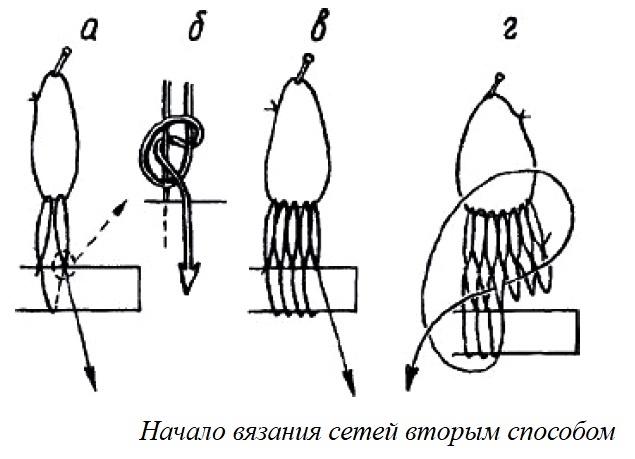
4) Транспортный уровень (Transport Layer): Этот уровень берет на себя функцию транспорта. К примеру, когда вы скачиваете файл с Интернета, файл в виде сегментов отправляется на Ваш компьютер. Также здесь вводятся понятия портов, которые нужны для указания назначения к конкретной службе. На этом уровне работают протоколы TCP (с установлением соединения) и UDP (без установления соединения).
5) Сеансовый уровень (Session Layer): Роль этого уровня в установлении, управлении и разрыве соединения между двумя хостами. К примеру, когда открываете страницу на веб-сервере, то Вы не единственный посетитель на нем. И вот для того, чтобы поддерживать сеансы со всеми пользователями, нужен сеансовый уровень.
6) Уровень представления (Presentation Layer): Он структурирует информацию в читабельный вид для прикладного уровня. Например, многие компьютеры используют таблицу кодировки ASCII для вывода текстовой информации или формат jpeg для вывода графического изображения.
7) Прикладной уровень (Application Layer): Наверное, это самый понятный для всех уровень. Как раз на этом уроне работают привычные для нас приложения — e-mail, браузеры по протоколу HTTP, FTP и остальное.
Самое главное помнить, что нельзя перескакивать с уровня на уровень (Например, с прикладного на канальный, или с физического на транспортный). Весь путь должен проходить строго с верхнего на нижний и с нижнего на верхний. Такие процессы получили название инкапсуляция (с верхнего на нижний) и деинкапсуляция (с нижнего на верхний). Также стоит упомянуть, что на каждом уровне передаваемая информация называется по-разному.
На прикладном, представления и сеансовым уровнях, передаваемая информация обозначается как PDU (Protocol Data Units). На русском еще называют блоки данных, хотя в моем круге их называют просто данные).
Информацию транспортного уровня называют сегментами. Хотя понятие сегменты, применимо только для протокола TCP. Для протокола UDP используется понятие — датаграмма.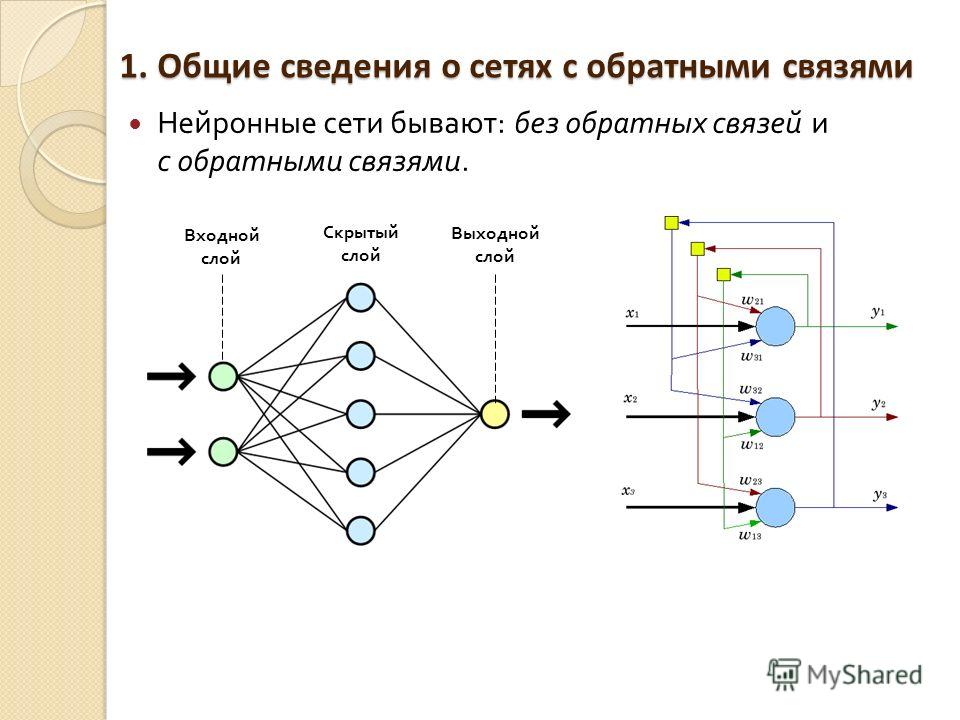 Но, как правило, на это различие закрывают глаза.
Но, как правило, на это различие закрывают глаза.
На сетевом уровне называют IP пакеты или просто пакеты.
И на канальном уровне — кадры. С одной стороны это все терминология и она не играет важной роли в том, как вы будете называть передаваемые данные, но для экзамена эти понятия лучше знать. Итак, приведу свой любимый пример, который помог мне, в мое время, разобраться с процессом инкапсуляции и деинкапусуляции:
1) Представим ситуацию, что вы сидите у себя дома за компьютером, а в соседней комнате у вас свой локальный веб-сервер. И вот вам понадобилось скачать файл с него. Вы набираете адрес страницы вашего сайта. Сейчас вы используете протокол HTTP, которые работает на прикладном уровне. Данные упаковываются и спускаются на уровень ниже.
2) Полученные данные прибегают на уровень представления. Здесь эти данные структурируются и приводятся в формат, который сможет быть прочитан на сервере. Запаковывается и спускается ниже.
3) На этом уровне создается сессия между компьютером и сервером.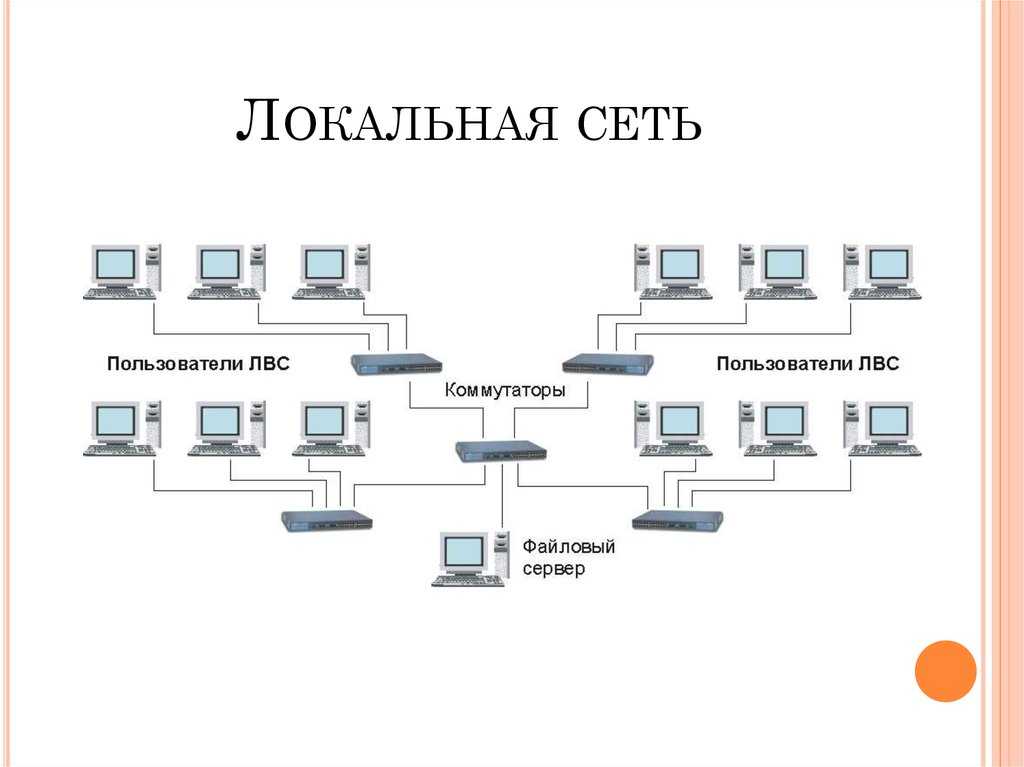
4) Так как это веб сервер и требуется надежное установление соединения и контроль за принятыми данными, используется протокол TCP. Здесь мы указываем порт, на который будем стучаться и порт источника, чтобы сервер знал, куда отправлять ответ. Это нужно для того, чтобы сервер понял, что мы хотим попасть на веб-сервер (стандартно — это 80 порт), а не на почтовый сервер. Упаковываем и спускаем дальше.
5) Здесь мы должны указать, на какой адрес отправлять пакет. Соответственно, указываем адрес назначения (пусть адрес сервера будет 192.168.1.2) и адрес источника (адрес компьютера 192.168.1.1). Заворачиваем и спускаем дальше.
6) IP пакет спускается вниз и тут вступает в работу канальный уровень. Он добавляет физические адреса источника и назначения, о которых подробно будет расписано в последующей статье. Так как у нас компьютер и сервер в локальной среде, то адресом источника будет являться MAC-адрес компьютера, а адресом назначения MAC-адрес сервера (если бы компьютер и сервер находились в разных сетях, то адресация работала по-другому).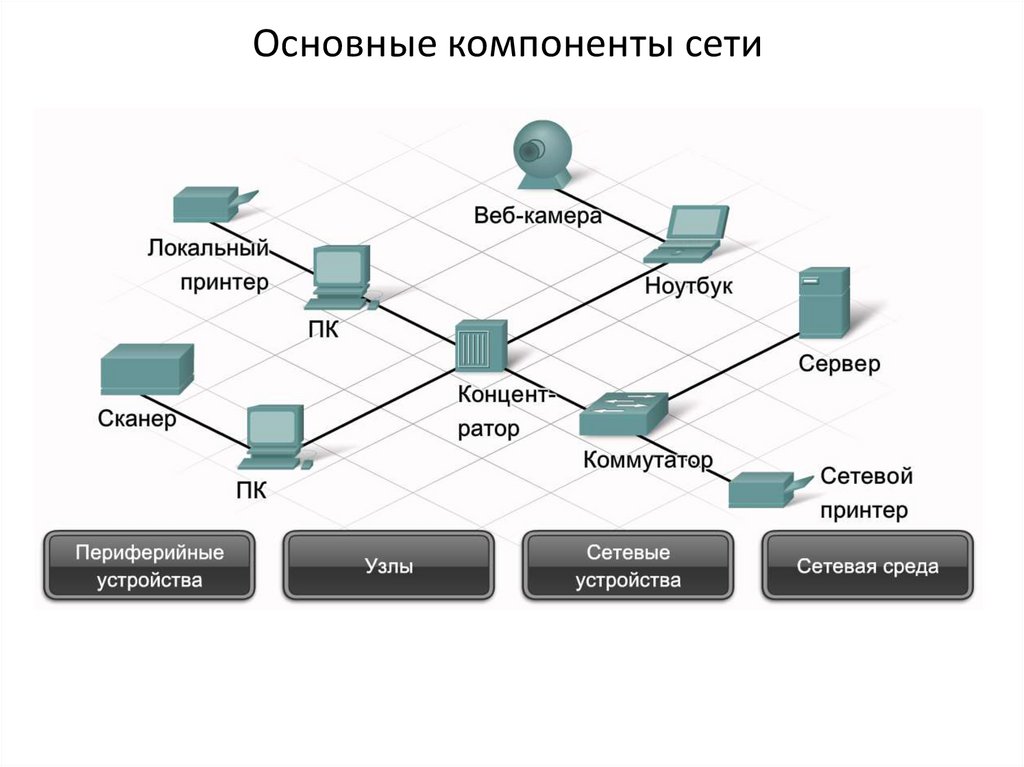 Если на верхних уровнях каждый раз добавлялся заголовок, то здесь еще добавляется концевик, который указывает на конец кадра и готовность всех собранных данных к отправке.
Если на верхних уровнях каждый раз добавлялся заголовок, то здесь еще добавляется концевик, который указывает на конец кадра и готовность всех собранных данных к отправке.
7) И уже физический уровень конвертирует полученное в биты и при помощи электрических сигналов (если это витая пара), отправляет на сервер.
Процесс деинкапсуляции аналогичен, но с обратной последовательностью:
1) На физическом уровне принимаются электрические сигналы и конвертируются в понятную битовую последовательность для канального уровня.
2) На канальном уровне проверяется MAC-адрес назначения (ему ли это адресовано). Если да, то проверяется кадр на целостность и отсутствие ошибок, если все прекрасно и данные целы, он передает их вышестоящему уровню.
3) На сетевом уровне проверяется IP адрес назначения. И если он верен, данные поднимаются выше. Не стоит сейчас вдаваться в подробности, почему у нас адресация на канальном и сетевом уровне. Это тема требует особого внимания, и я подробно объясню их различие позже.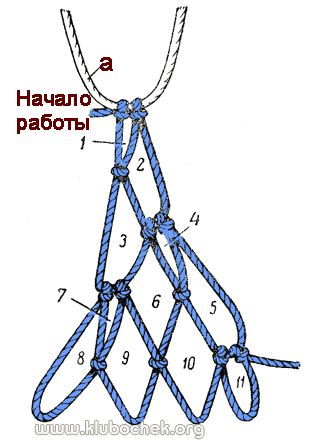 Главное сейчас понять, как данные упаковываются и распаковываются.
Главное сейчас понять, как данные упаковываются и распаковываются.
4) На транспортном уровне проверяется порт назначения (не адрес). И по номеру порта, выясняется какому приложению или сервису адресованы данные. У нас это веб-сервер и номер порта — 80.
5) На этом уровне происходит установление сеанса между компьютером и сервером.
6) Уровень представления видит, как все должно быть структурировано и приводит информацию в читабельный вид.
7) И на этом уровне приложения или сервисы понимают, что надо выполнить.
Много было написано про модель OSI. Хотя я постарался быть максимально краток и осветить самое важное. На самом деле про эту модель в Интернете и в книгах написано очень много и подробно, но для новичков и готовящихся к CCNA, этого достаточно. Из вопросов на экзамене по данной модели может быть 2 вопроса. Это правильно расположить уровни и на каком уровне работает определенный протокол.
Как было написано выше, модель OSI в наше время не используется. Пока разрабатывалась эта модель, все большую популярность получал стек протоколов TCP/IP. Он был значительно проще и завоевал быструю популярность.
Пока разрабатывалась эта модель, все большую популярность получал стек протоколов TCP/IP. Он был значительно проще и завоевал быструю популярность.
Вот так этот стек выглядит:
Как видно, он отличается от OSI и даже сменил название некоторых уровней. По сути, принцип у него тот же, что и у OSI. Но только три верхних уровня OSI: прикладной, представления и сеансовый объединены у TCP/IP в один, под названием прикладной. Сетевой уровень сменил название и называется — Интернет. Транспортный остался таким же и с тем же названием. А два нижних уровня OSI: канальный и физический объединены у TCP/IP в один с названием — уровень сетевого доступа. Стек TCP/IP в некоторых источниках обозначают еще как модель DoD (Department of Defence). Как говорит википедия, была разработана Министерством обороны США. Этот вопрос встретился мне на экзамене и до этого я про нее ничего не слышал. Соответственно вопрос: «Как называется сетевой уровень в модели DoD?», ввел меня в ступор.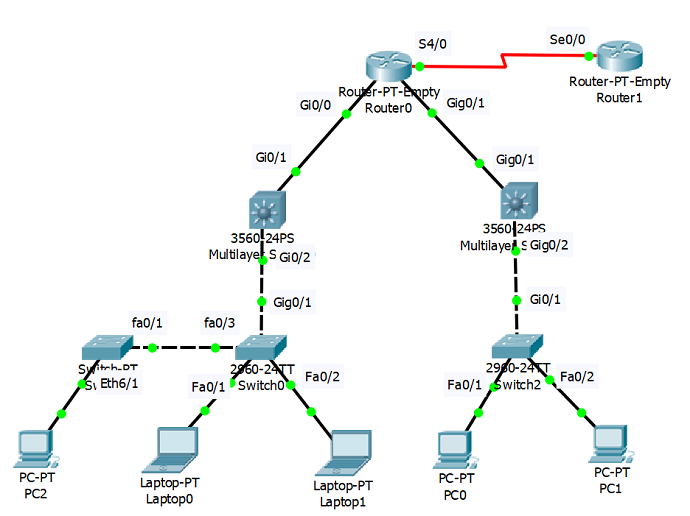 Поэтому знать это полезно.
Поэтому знать это полезно.
Было еще несколько сетевых моделей, которые, какое то время держались. Это был стек протоколов IPX/SPX. Использовался с середины 80-х годов и продержался до конца 90-х, где его вытеснила TCP/IP. Был реализован компанией Novell и являлся модернизированной версией стека протоколов Xerox Network Services компании Xerox. Использовался в локальных сетях долгое время. Впервые IPX/SPX я увидел в игре «Казаки». При выборе сетевой игры, там предлагалось несколько стеков на выбор. И хоть выпуск этой игры был, где то в 2001 году, это говорило о том, что IPX/SPX еще встречался в локальных сетях.
Еще один стек, который стоит упомянуть — это AppleTalk. Как ясно из названия, был придуман компанией Apple. Создан был в том же году, в котором состоялся релиз модели OSI, то есть в 1984 году. Продержался он совсем недолго и Apple решила использовать вместо него TCP/IP.
Также хочу подчеркнуть одну важную вещь. Token Ring и FDDI — не сетевые модели! Token Ring — это протокол канального уровня, а FDDI это стандарт передачи данных, который как раз основывается на протоколе Token Ring.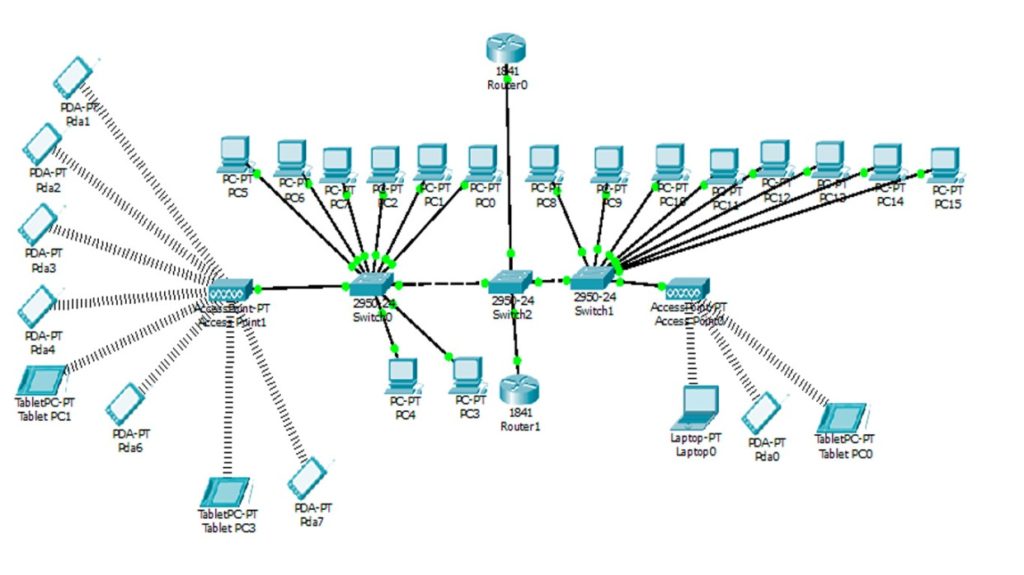 Это не самая важная информация, так как эти понятия сейчас не встретишь. Но главное помнить о том, что это не сетевые модели.
Это не самая важная информация, так как эти понятия сейчас не встретишь. Но главное помнить о том, что это не сетевые модели.
Вот и подошла к концу статья по первой теме. Хоть и поверхностно, но было рассмотрено много понятий. Самые ключевые будут разобраны подробнее в следующих статьях. Надеюсь теперь сети перестанут казаться чем то невозможным и страшным, а читать умные книги будет легче). Если я что-то забыл упомянуть, возникли дополнительные вопросы или у кого есть, что дополнить к этой статье, оставляйте комментарии, либо спрашивайте лично. Спасибо за прочтение. Буду готовить следующую тему.
Основные принципы работы в сети — Руководство для начинающих
Сегодня компьютерные сети есть повсюду.
Вы найдете их в домах, офисах, фабриках, больницах, развлекательных центрах и т. д.
Но как они создаются? Какие технологии они используют?
В этом руководстве вы познакомитесь с основными сетевыми технологиями, терминами и понятиями, используемыми во всех типах сетей, как проводных, так и беспроводных, домашних и офисных.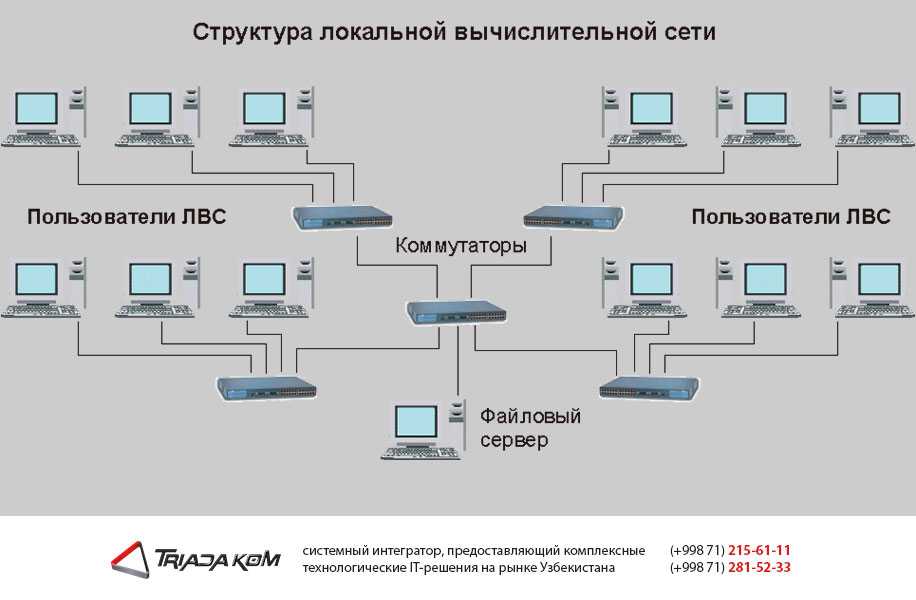
[googlead2]
Домашние и офисные сети
Домашняя сеть использует те же сетевые технологии, протоколы и сервисы, которые используются в крупных корпоративных сетях и в Интернете.
Единственная реальная разница между домашней сетью и большой корпоративной сетью заключается в размере.
В домашней сети может быть от 1 до 20 устройств, а в корпоративной сети — многие тысячи.
Если вы новичок в работе с сетями, базовый курс познакомит вас с основными сетевыми протоколами, используемыми в небольших домашних/офисных сетях и в Интернете.
Настройка и создание домашней сети познакомит вас с некоторыми основными сетевыми компонентами и покажет вам, как создать домашнюю сеть и подключить ее к Интернету.
Типы и структуры сетей
Сети могут быть проводными или беспроводными , причем большинство сетей представляют собой смесь обоих.
Проводные и беспроводные сети
Ранние (до 2008 г. ) сети были преимущественно проводными.
) сети были преимущественно проводными.
Однако сегодня в большинстве сетей используется сочетание проводной и беспроводной сети.
Проводные сети используют Ethernet в качестве протокола передачи данных. Это вряд ли изменится с появлением Интернета вещей, поскольку устройства Интернета вещей будут преимущественно беспроводными.
Проводные сети – преимущества и недостатки
Проводные сети имеют следующие преимущества/недостатки:
Преимущества:
- Порты Ethernet есть практически на всех ноутбуках/ПК и нетбуках даже тех, кому исполнилось 8 лет.
- Проводные сети работают быстрее, чем беспроводные. Скорость передачи данных периодически увеличивалась с исходных 10 мегабит в секунду до 1 гигабита в секунду. Большинство домашних сетей используют 10-100 Мбит/с.
- Более безопасный, чем беспроводной
Недостатки
- Необходимость использования кабеля, который может быть неприглядным, трудным в прокладке и дорогим.
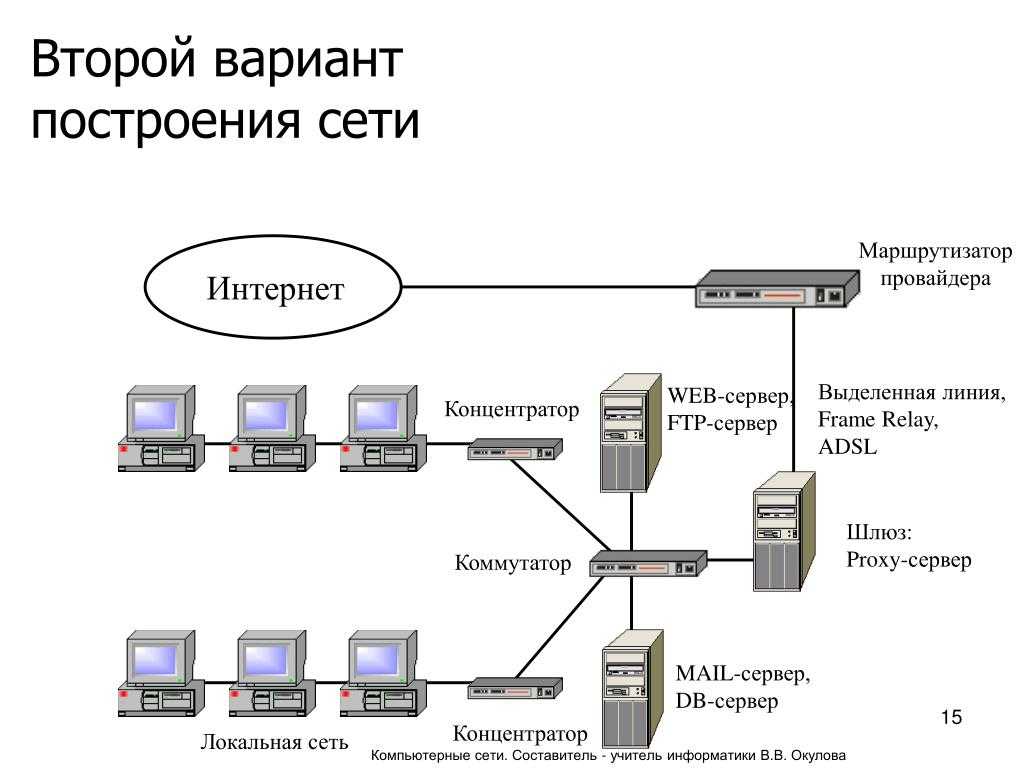
- Не может быть легко использован между зданиями (планировка и т. д.).
- Примечание Новая технология, в которой используется сетевой кабель, устраняет многие из этих недостатков. сеть Powerline распространена в домашних сетях/сетях малого офиса
- Не поддерживается на мобильных телефонах и планшетах .
Беспроводные сети – преимущества и недостатки
Беспроводные сети используют Wi-Fi в качестве протокола передачи данных. Однако для IOT (Интернета вещей) разрабатываются и другие варианты беспроводной связи. См. Беспроводные сетевые технологии для IOT
Беспроводные сети имеют следующие преимущества/недостатки:
Преимущества
- Как правило, их проще настроить.
- Можно использовать как в домашней, так и в общедоступной сети
- Кабели не требуются.
- Можно использовать с мобильными телефонами и планшетами.

Недостатки беспроводных сетей
- Обычно медленнее, чем проводные сети.
- Ограничен диапазоном.
- Открыт для прослушивания.
- Не такой безопасный в зависимости от настройки.
Сетевые топологии и компоновка
Существует множество различных способов соединения сетевых узлов. Это обычно не рассматривается в небольших сетях, но когда сети становятся больше, это становится более важным.
Существует множество различных способов соединения сетевых узлов.
Распространенные технологии подключения, такие как Wi-Fi, Bluetooth и т. д., предназначены для работы с использованием определенной топологии сети.
При проектировании сетей и выборе протоколов подключения важно иметь представление об этих топологиях.
Общие:
- Автобус
- Кольцо
- Сетка
- Звезда
- Гибрид
Каждая из этих топологий имеет свои преимущества и недостатки. В этой статье о сетевых топологиях представлен действительно хороший обзор каждой топологии, а также преимуществ и недостатков.
В этой статье о сетевых топологиях представлен действительно хороший обзор каждой топологии, а также преимуществ и недостатков.
Ранние сети Ethernet использовали шинную структуру, современные сети Ethernet и сети Wi-Fi. используйте структуру звездообразной шины (гибрид).
Однако и Wi-Fi, и Bluetooth обновляются для поддержки ячеистых сетей.
Сетевая топология: физическая и логическая
То, как узлы в сети взаимодействуют друг с другом, может сильно отличаться от того, как они физически взаимосвязаны.
В большинстве домашних и малых офисных сетей используется топология физической шины .
Общие логические типологии Одноранговые и Клиент-Сервер .
Сеть (WWW) представляет собой клиент-серверную сеть на логическом уровне.
Одноранговая сеть и Клиент-серверная сеть
Одноранговая сеть
В одноранговой сети все узлы равны, и любой узел может общаться с любым другим узлом.
Ни один узел не играет особой роли. Это была оригинальная сетевая модель сети Windows. (окна для рабочих групп) - Диаграмма ниже:
Преимущества и недостатки
Преимущества:
- Простая настройка
- Не зависит от одного узла
- Более устойчивый
- Лучшее распределение сетевого трафика
- Центральный администратор не требуется
- Требуется менее дорогое оборудование
Недостатки:
- Менее безопасный и трудный для обеспечения безопасности
- Сложнее администрировать
- Более сложное резервное копирование
- Сложнее найти информацию.
Это была исходная сетевая модель, использовавшаяся в ранних сетях Windows (Windows для рабочих групп).
Хотя эта сетевая модель в настоящее время не популярна, она может стать более популярной благодаря Интернету вещей (IOT).
Клиентский сервер
В сети Клиентский сервер сервер играет особую роль, например файловый сервер , контроллер домена , веб-сервер и т. д.
д.
Клиент подключается к серверу для использования соответствующих служб.
Это сетевая модель , используемая в Интернете , Интернете и современных больших сетях Windows. Диаграмма ниже:
Преимущества и недостатки
Преимущества:
- Легко найти ресурсы, так как они находятся на выделенном узле, т.е. на сервере
- Легко закрепить
- Простота управления
- Простота резервного копирования
Недостатки:
- Серверы являются единой точкой отказа
- Требуется дорогостоящее оборудование
- Концентрация сетевого трафика
Современный пример сети клиент-сервер — это Интернет. Facebook, Twitter, поиск Google и многие другие веб-сервисы используют эту сетевую модель 9.0027 .
Размер сети
Сети значительно различаются по размеру. Обычно используются следующие термины:
- PAN – Персональная сеть – подключение локальных устройств, например ПК к принтеру
- Локальная сеть — Локальная сеть — связывает устройства в офисе или офисах
- MAN — городская сеть — связывает устройства в нескольких зданиях, таких как кампус
- WAN — глобальная сеть — связывает устройства в разных странах.

Сетевые уровни, уровни и протоколы
Протокол определяет набор правил, которые управляют тем, как компьютеры взаимодействуют друг с другом.
Ethernet и Wi-Fi — это протоколы передачи данных , которые отвечают за кадрирование данных на носителе (кабельном или беспроводном).
Они могут использоваться для передачи протоколов более высокого уровня (IP и т. д.).
Ethernet и Wi-Fi используют адрес физического уровня , известный как MAC-адрес, который состоит из 48 бит.
EUI 64 адреса — MAC-адреса с 64 битами заменят MAC-адреса в I PV6, 6LoWPAN, ZigBee и других новых сетевых протоколах. Подробнее см. в этой Вики.
Сеть можно разделить на отдельные уровни или слои.
Каждый уровень или слой отвечает за определенную функцию.
OSI использует 7-уровневую модель , а сети TCP/IP используют 4-уровневую модель.
Поскольку сети TCP/IP являются наиболее распространенными, модель TCP/IP является самой важной для понимания.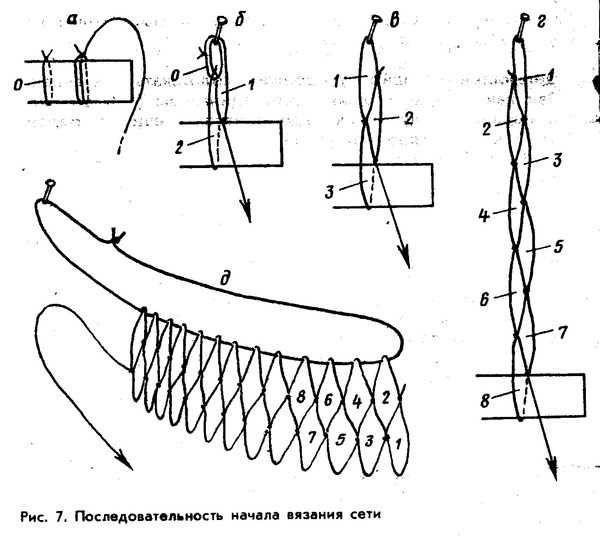 Уровни:
Уровни:
- Канальный уровень – напр. Ethernet, Wi-Fi
- Сеть напр. IP , — Классы IPv4-адресов и подсети, а также объяснение IPv6 для начинающих.
- Транспортный уровень напр. TCP, UDP – См. TCP и UDP
- Уровень приложения – напр. HTTP — см. HTTP для начинающих
Дополнительные сведения см. в разделе Общие сведения о наборе протоколов TCP/IP, портах и сокетах TCP.
Сетевая адресация
Что такое IP-адрес?
Каждое устройство, подключенное к сети и Интернету, имеет IP-адрес.
Адрес Интернет-протокола ( IP-адрес ) — это числовая метка, назначаемая каждому устройству (например, компьютеру, принтеру), участвующему в компьютерной сети, которая использует для связи Интернет-протокол I —WikI
Есть две версии IP, это IPv4 и IPv6 9. 0028 .
0028 .
IPv4 используется с момента появления Интернета и развертывается в Интернете, а также в домашних и корпоративных сетях.
IPv4 использует 32 бита для адресации, однако из-за быстрого роста Интернета были выделены все адреса IPv4 (по состоянию на 2013 год).
Такие методы, как NAT (преобразование сетевых адресов), продлили срок службы IPv4, позволив использовать частных IP-адресов внутри сетей.
Однако IPv4 в конечном итоге будет заменен на IPV6 , который использует 128 бит для адреса и поэтому может вместить гораздо больше хостов (компьютеров/устройств)
Развертывание IPv6 в Интернете происходит медленно, а IPv4 будет с нами еще долгие годы, особенно в домашних и малых офисных сетях.
По мере развертывания IP6 им также необходимо будет работать с двумя адресами, пока миграция не будет завершена, а поддержка IP4 будет прекращена.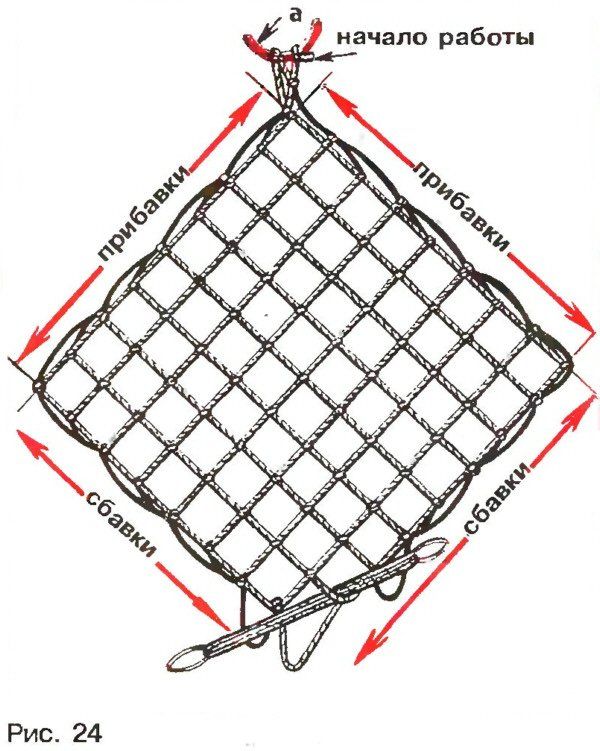
IP-адреса являются логическими адресами и назначаются сетевым администратором или могут назначаться автоматически (с использованием DHCP ).–
Важно отметить, что IP-адрес устройства не является фиксированным.
Общедоступные и частные IP-адреса
Как IPv4 , так и IPV6 имеют диапазоны как общедоступных, так и частных адресов .
частных адресов используются для домашних/рабочих сетей, и адреса не маршрутизируются в Интернете, т. е. они не перемещаются через Интернет.
Для IP4 частные адреса начинаются с
10 .x.x.x или 192.168 .x.x или 172.16. x.x
Общедоступные адреса доступны из любой точки Интернета и маршрутизируемы.
Дополнительные сведения см. в разделе Внутренние и внешние IP-адреса.
Назначение IP-адреса
В большинстве современных сетей используется автоматическое назначение IP-адреса через DHCP, а ручное назначение выполняется только в особых случаях.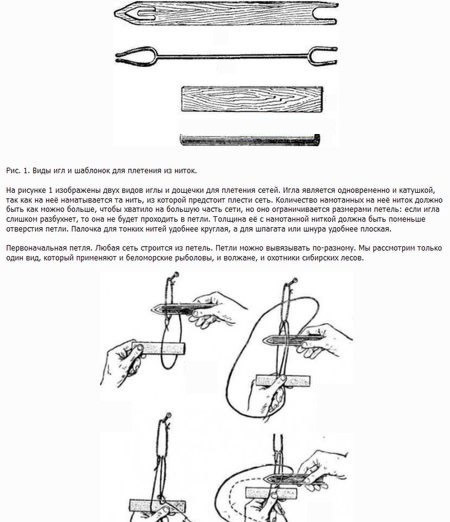
Для домашних сетей интернет-маршрутизатор или концентратор обычно предоставляет службы DHCP для сети.
Для больших сетей обычно используется выделенный сервер DHCP.
Большинство компьютеров с Windows автоматически назначают свой собственный адрес, если им не удается найти DHCP-сервер.
Это может вызвать проблемы, см. раздел «Устранение неполадок подключения к Интернету».
IP-адреса и доменные имена
Компьютеры используют числа (IP-адреса), но люди используют имена, поскольку их гораздо легче запомнить.
Когда вы вводите доменное имя в свой веб-браузер, это имя преобразуется в IP-адрес DNS-сервером, обычно расположенным в Интернете.
Было ли это полезно?
Ваш компьютер разрешит имя, используя процесс разрешения имени. См.
- Преобразование имен хостов в IP-адреса
- Объяснение поиска DNS
- Понимание DNS
- Объяснение структуры DNS
- Объяснение зон DNS
- Общие сведения о файле hosts
Другие учебные пособия по работе в сети
- Понимание двоичных чисел для начинающих
- TCP и UDP — в чем разница?
- Руководство для начинающих по использованию nslookup
Пожалуйста, оцените? И используйте комментарии, чтобы сообщить мне больше
Учебное пособие по компьютерной сети для начинающих
АвторLawrence Williams
ЧасыОбновлено
Краткое изложение учебника по компьютерной сети
Передача данных и компьютерная сеть содержат правила и положения, которые позволяют компьютерам с разными операционными системами, языками, кабелями и местоположениями совместно использовать ресурсы и взаимодействовать друг с другом. Эти онлайн-заметки по компьютерным сетям научат вас основам передачи данных и компьютерных сетей, включая ОСНОВНЫЕ концепции и алгоритмы.
Что я должен знать?
Это учебное пособие по компьютерным сетям предназначено для начинающих, не имеющих опыта работы с компьютерными сетями или передачей данных. Вы изучите основные принципы работы в сети и передачи данных.
Программа обучения работе с сетями
Введение в компьютерные сети
| 👉 Урок 1 | Основы компьютерных сетей — Что такое, преимущества, компоненты, использование |
| 👉 Урок 2 | Типы компьютерных сетей — LAN, MAN, WAN, VPN |
| 👉 Урок 3 | Тип топологии сети — Шина, Кольцо, Звезда, Сетка, Дерево, P2P, Гибрид |
| 👉 Урок 4 | Модель OSI — Описание уровней модели OSI |
| 👉 Урок 5 | Модель TCP/IP — уровни и протокол | Что такое стек TCP/IP? |
Компьютерные сети: дополнительные материалы
| 👉 Урок 1 | Трехстороннее рукопожатие TCP — Обучение на примере (SYN, SYN-ACK, ACK) |
| 👉 Урок 2 | Что такое VLAN? — Типы, преимущества, пример |
| 👉 Урок 3 | IP-адреса — Типы IP-адресов |
| 👉 Урок 4 | Заголовок IP-пакета — Формат, поля |
| 👉 Урок 5 | Классы IP-адресов — Изучите пример |
| 👉 Урок 6 | Прямые кабели и перекрестные кабели — ключевое отличие |
| 👉 Урок 7 | Типы Ethernet-кабелей — Описание категории Cat 5 Gigabyte |
| 👉 Урок 8 | Типы протоколов маршрутизации — статический, динамический, IP, CISCO |
| 👉 Урок 9 | Что такое ARP? — Учебное пособие по протоколу разрешения адресов (ARP) |
| 👉 Урок 10 | Что такое VLAN? — Протокол транкинга VLAN (Cisco VTP) |
| 👉 Урок 11 | Что такое MAC-адрес? — Полная форма, как ее найти в Windows |
| 👉 Урок 12 | MAC-адрес в Mac OS — Как найти и изменить MAC-адрес в Mac OS |
| 👉 Урок 13 | MAC-адрес и IP-адрес — в чем разница? |
| 👉 Урок 14 | Код Хэмминга — Примеры исправления ошибок |
| 👉 Урок 15 | Домен конфликта и широковещательный домен — Ключевые отличия |
| 👉 Урок 16 | Что такое STP? — Объяснение протокола связующего дерева |
| 👉 Урок 17 | IP-маршрутизация — что такое интернет-протокол? |
| 👉 Урок 18 | Коммутатор уровня 2 и коммутатор уровня 3 — ключевые отличия |
| 👉 Урок 19 | Подсети — что такое маска подсети? |
| 👉 Урок 20 | Подстановочная маска — Что такое подстановочная маска? Как его рассчитать? |
| 👉 Урок 21 | Что означает PRI? — Схемы, сети, определение |
| 👉 Урок 22 | Низкая скорость загрузки — Почему у меня низкая скорость загрузки? Как увеличить скорость загрузки |
| 👉 Урок 23 | Исправление порта HDMI — Как исправить подключение к порту HDMI (телевизор, Windows) |
Различия компьютерных сетей
| 👉 Урок 1 | Интернет и интранет — ключевые отличия |
| 👉 Урок 2 | Сеть и Интернет — в чем разница? |
| 👉 Урок 3 | Аналоговый и цифровой — в чем разница? |
| 👉 Урок 4 | LAN и WAN — ключевые отличия |
| 👉 Урок 5 | Модем и маршрутизатор — поймите разницу |
| 👉 Урок 6 | Маршрутизатор и коммутатор — необходимо знать различия |
| 👉 Урок 7 | Концентратори коммутатор — в чем разница? |
| 👉 Урок 8 | TCP/IP и модель OSI — в чем разница? |
| 👉 Урок 8 | TCP против UDP — в чем разница? |
| 👉 Урок 9 | IPv4 и IPv6 — в чем разница? |
| 👉 Урок 10 | HTTP против HTTPS — в чем разница? |
| 👉 Урок 11 | FTP против SFTP — ключевые отличия |
| 👉 Урок 12 | PUT и POST — в чем разница? |
| 👉 Урок 13 | GET и POST — ключевое различие между методами HTTP |
| 👉 Урок 14 | Что такое ключ безопасности сети? — Как найти на роутере, Windows |
| 👉 Урок 15 | Коммутация каналов и коммутация пакетов — в чем разница? |
| 👉 Урок 16 | Синхронная и асинхронная передача — в чем разница? |
| 👉 Урок 17 | Вопросы для интервью по сетевым технологиям — 135 лучших вопросов и ответов для интервью по сетевым технологиям |
| 👉 Урок 18 | Книги по компьютерным сетям — 15 лучших книг по компьютерным сетям |
| 👉 Урок 19 | Курсы по сетевым технологиям — 80 лучших курсов по сетевым технологиям |
Компьютерные сетевые инструменты
| 👉 Урок 1 | Средства мониторинга сети — 40 лучших БЕСПЛАТНЫХ инструментов и программного обеспечения для мониторинга сети |
| 👉 Урок 2 | ЛУЧШИЕ инструменты мониторинга сервера — 10 ЛУЧШИХ инструментов и программного обеспечения для мониторинга сервера |
| 👉 Урок 3 | Инструменты облачного мониторинга — 10+ ЛУЧШИХ инструментов облачного мониторинга |
| 👉 Урок 4 | ПО для мониторинга системы — ЛУЧШЕЕ ПО для мониторинга системы |
| 👉 Урок 5 | Программное обеспечение для мониторинга оборудования — ЛУЧШЕЕ ПО для мониторинга оборудования |
| 👉 Урок 6 | Анализатор WiFi — 15 Лучший анализатор WiFi |
| 👉 Урок 7 | ЛУЧШИЕ анализаторы WiFi — Лучшие анализаторы сетевых IP-пакетов |
| 👉 Урок 8 | Мониторинг производительности приложений — 45 ЛУЧШИХ инструментов APM |
| 👉 Урок 9 | Альтернативы Nagios — 20 лучших альтернатив Nagios (открытые и платные) |
| 👉 Урок 10 | Программное обеспечение для тестирования производительности сети — 15 ЛУЧШИХ инструментов для тестирования сети |
| 👉 Урок 11 | ЛУЧШИЕ средства диагностики сети — 10+ лучших средств диагностики сети |
| 👉 Урок 12 | Как исправить потерю пакетов — Как исправить потерю пакетов: 9 простых шагов |
Учебное пособие CCNA
| 👉 Урок 1 | Учебное пособие CCNA — Изучение основ работы в сети |
| 👉 Урок 2 | Вопросы для интервью CCNA — Топ 70 вопросов и ответов для интервью CCNA |
| 👉 Урок 3 | Учебные курсы CCNA — 80 лучших учебных курсов CCNA |
ITIL
| 👉 Урок 1 | Что такое ITIL? — Учебное пособие по процессу ITIL и структуре ITIL |
| 👉 Урок 2 | Интервью с ITIL, вопросы и ответы — Top 53, интервью с ITIL, вопросы и ответы |
Встроенные системы
| 👉 Урок 1 | Учебное пособие по встраиваемым системам — Что такое, история и характеристики |
| 👉 Урок 2 | Интервью по встраиваемым системам, вопросы и ответы — 18 лучших вопросов и ответов из интервью по встраиваемым системам |
Интернет вещей
| 👉 Урок 1 | Учебное пособие по IoT — Введение в Интернет вещей (основы IoT) |
| 👉 Урок 2 | Лучший Интернет вещей — Топ-20 лучших компаний Интернета вещей (IoT) |
| 👉 Урок 3 | Интервью с IoT Вопросы и ответы — 78 основных вопросов и ответов из интервью IoT |
Зачем изучать компьютерные сети?
Изучение компьютерных сетей поможет вам улучшить свои навыки решения проблем и логические навыки.